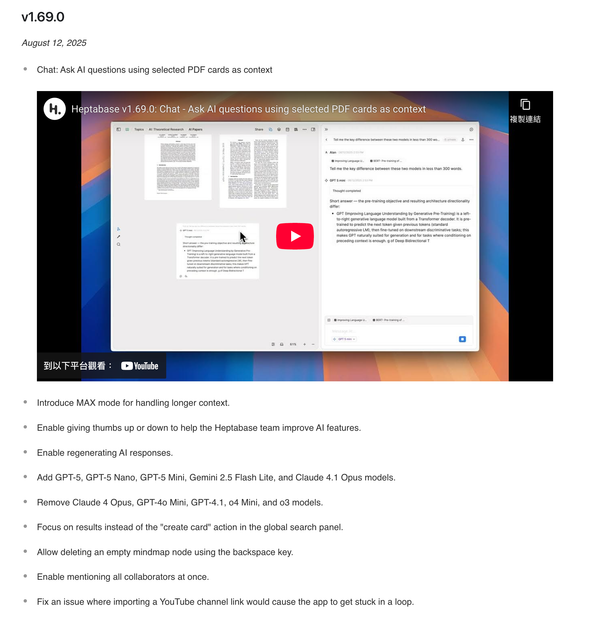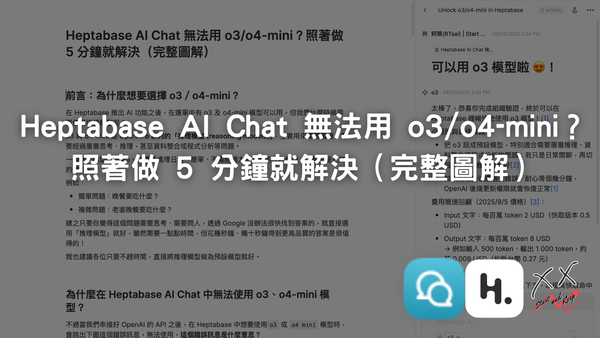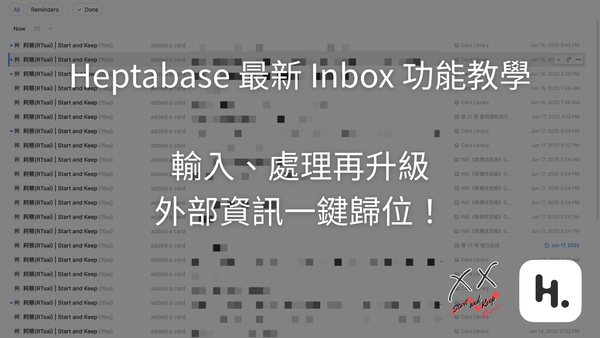Heptabase AI Chat 超完整基礎教學:介面介紹、操作技巧、模型選擇與應用案例,看一篇就夠!
這篇教學將帶你從零開始,完整掌握 Heptabase AI Chat 的核心介面與操作技巧。文章將透過實際案例,示範如何無縫整合 AI 進行摘要、翻譯、腦力激盪,並聰明選用不同模型,讓你真正將 AI 融入日常的知識工作流程,成為你白板中最即時、最強大的思考夥伴。
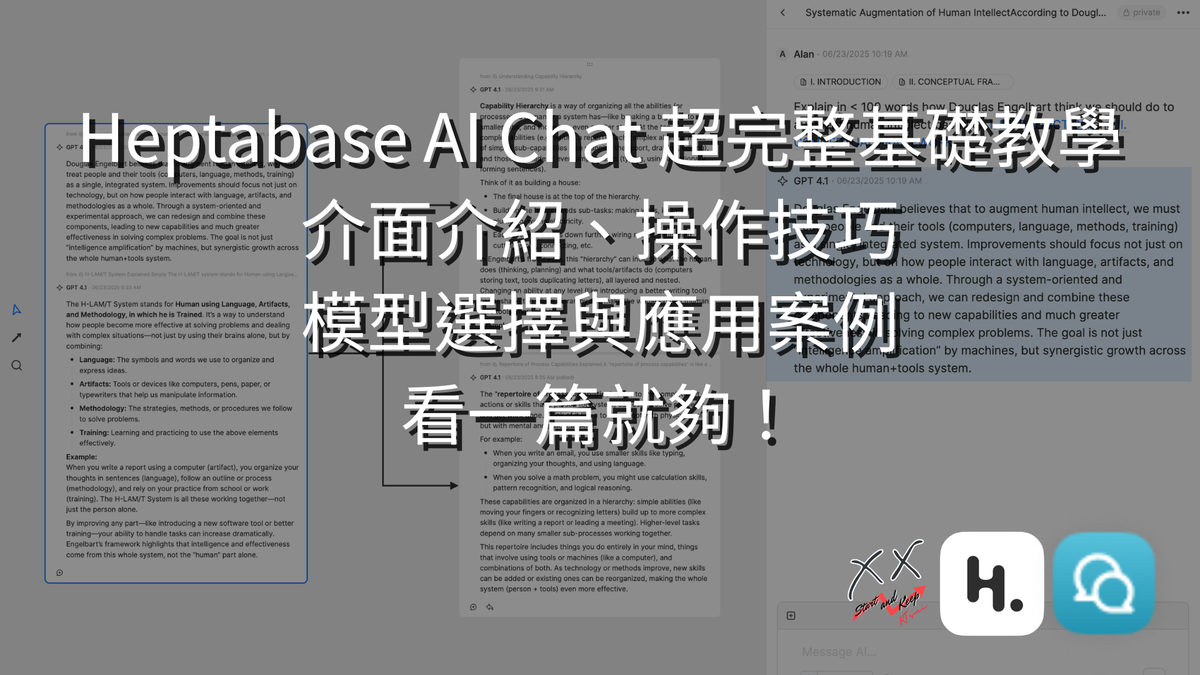
這篇文章將是你最完整的 Heptabase Chat 入門指南。
我們將帶你從零開始,一步步完成 API 設定、熟悉所有核心介面與操作,並透過實際情境示範,讓你真正將 AI 融入日常的知識工作流程。
讀完本篇,你將學會:
- 搞懂核心介面: 完整導覽 Chat 視窗的各項功能,讓你學會如何順暢地與 AI 及團隊成員對話。
- 釐清關鍵概念: 深入解析 Chat 與 Message 的本質區別與適用時機,讓你不再混淆,正確地使用它們。
- 學習基礎應用: 透過實際操作示範,掌握利用 AI 進行摘要、翻譯、腦力激盪等最常見的基礎工作情境。
讀完本篇,你將能自信地駕馭 Heptabase Chat,讓它成為你白板中最即時、最強大的 AI 思考夥伴。
置頂目錄可自動收合,滑鼠移上去就會展開,移開則收合。
電腦版與手機版右側也有懸浮目錄,可快速跳轉到各章節唷!
本文內容更新日誌
Heptabase 是一個功能更新、迭代快速的軟體,寫這些文章真的吃力不討好,但我還是會盡力維護文章內容的
- 2025/09/03 :新增 Chat 可支援讀取 Section 內容。
- 2025/08/17:更改文章標題及內容,新增如何對白板提問及內容更新,包含Premium mode、Extended thinking 跟 MAX mode、可用模型更新等。
- 2025/07/11:發布此文章〈【基礎教學】Heptabase Chat 內建 AI 上線:終結頁面跳轉、協作效率升級〉,主要內容為基礎介面介紹及如何對卡片做提問及情境介紹。
看到這裡就已經想試用了嗎?
前言:Heptabase Chat 如何顛覆我的知識工作流
在 Heptabase 推出 Chat 功能以前,當我們想研究一個主題,或把筆記內容交給 AI 協助理解或整理時,往往得:
- 先跳出 Heptabase,把卡片內容貼到 ChatGPT(或其他大型語言模型);
- 再把 AI 的回答,以及自己的追問與思考內容,複製貼回 Heptabase 做整理或拆解。
雖然 Heptabase 的拆解與卡片編輯體驗極佳,但這樣頻繁的工具切換,不僅容易讓人分心,也會讓整個流程顯得雜亂又繁瑣。
好消息是:Heptabase Chat 的出現徹底終結了這個循環。它將強大的 AI 對話與團隊協作能力,無縫整合到我們最熟悉的白板與卡片編輯環境中,而且 AI 功能還在不斷地進化中!
我們現在可以減少許多情境與頁面切換,省下超多時間在跳轉與複製,讓專注力又被保護得更好了
現在我們可以
- 直接在 Heptabase 使用 AI:Chat 功能就具備外部連網功能,不需要額外開啟外部 AI 工具。
- 選取卡片就問 AI:不再需要跳轉頁面,AI 能直接讀取你選取的卡片、白板甚至圖片,提供脈絡最精準的回答,並讓 AI 依據我們知識庫的內容更相關的回答。
- 使用最新主流模型:透過 API 使用三大平台的最新模型(OpenAI、Gemini、Claude),Heptabase 會隨著最新模型進行更替,我們只要負責選擇適合與自己喜歡的模型就好。
- 共享 AI 於團隊對話:與協作者討論時,可隨時呼叫 AI 協助。AI 的回答、分析與整理都能被任何成員直接拉到白板上,成為團隊的共識焦點,有效減少溝通摩擦。
本篇文章將作為你看過最完整「Heptabase Chat 入門指南」,帶你一步步完成設定、熟悉核心介面與操作,並示範基礎應用情境。
希望看完這篇文章你就能把 Heptabase Chat 融入日常與團隊協作流程,讓 AI 成為白板內最即時的思考夥伴!
Heptabase 的 Chat 功能是什麼?有什麼超讚的地方?
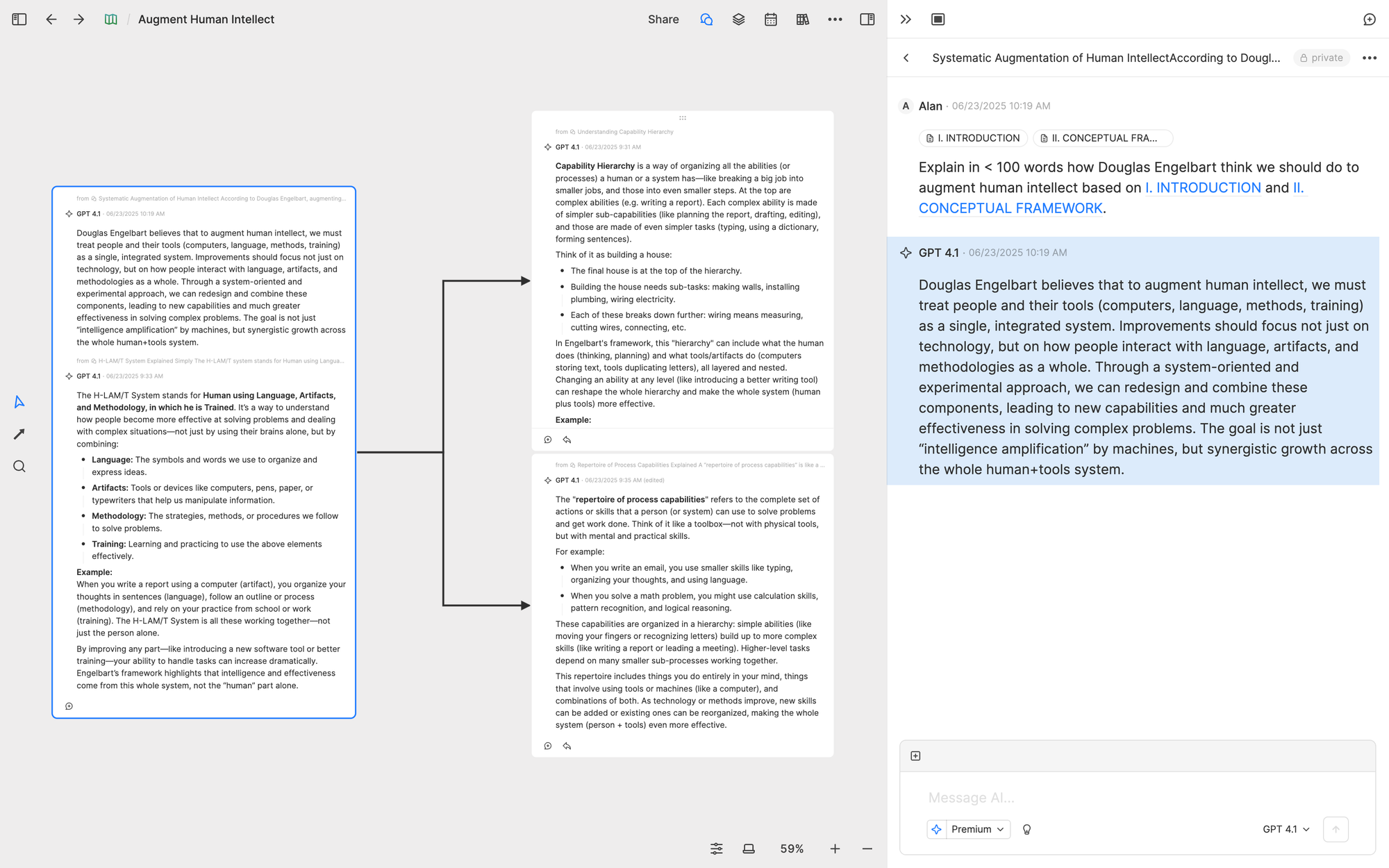
你可以把 Chat 功能想成是 Heptabase 裡的聊天介面,同時結合了兩種大家最熟悉的使用情境:
- 像在通訊軟體(Line、Whatsapp、Messenger)那樣,與協作者即時討論
- 像在 AI 聊天介面(ChatGPT、Claude、Gemini)那樣,與 AI 對話、請它幫你整理與分析資料
他有超多超讚的地方,而且功能還在持續進化中,這邊就列舉幾個作介紹
- 直接在 Heptabase 中與 AI 對話,減少頁面切換
- 直接在白板上與協作者對話,減少溝通摩擦
- Chat 整合 Inbox,讓合作更好
- 將對話拖曳到白板上,還能重組,避免重要訊息被洪流淹沒
- 在 Chat 的體驗與卡片編輯一模一樣
- Heptabase 的 AI 回覆會提供參考連結,並能一鍵跳轉!
讓我繼續介紹下去
直接在 Heptabase 中與 AI 對話,減少頁面切換
- 不用再跳出去開 ChatGPT,現在在 Heptabase 就能問 AI 問題。
- 還能讓 AI「讀」你選取的卡片,針對內容提供更精準的回答與修改建議。
- 更厲害的是:你可以編輯 AI 的回覆、刪除不要的句子,還能手動標註重點段落——這種自由編輯 AI 回答的功能,幾乎沒看過其他平台做到。
- 目前可以針對卡片庫、日誌卡、Highlight 卡進行分析、提問,但目前只針對「非 PDF 卡片」提問,後續更新還會支援對白板、PDF、區塊等提問
官方影片
直接在白板上與協作者對話,減少溝通摩擦
- 不用再開 Slack 或 Line 等專案工具或通訊軟體了,現在白板右邊就有聊天室!
- 可以即時
@提及、引用回覆,就像平常習慣的聊天 App。 - 而且你可以把重要訊息「直接拖到白板上」,整理出結論、進度與想法,不用在訊息洪流中上上下下,翻聊天紀錄找重點。
官方影片
Chat 整合 Inbox,讓合作更好
在我上一篇文章〈Heptabase 最新 Inbox 功能解析:輸入、處理再升級,外部資訊一鍵歸位!〉中有提到,Chat 推出後 Inbox 的功能會再提升
果然這次推出的 Chat 功能後真的讓人體驗超好,
當我們跟 AI 或協作者的溝通訊息,有以下情況,都會存入我們的 Inbox,讓重要的工作跟訊息不會被漏掉:
- 當自己被
@提及 - 被回覆
- 別人依據你的訊息開新聊天(Start chat from messages)
只要不勾選掉,他們都會存在 Inbox 中,我們也可以針對這些訊息設定提醒,有空再處理也不會忘記。
這些看過、處理完的訊息只要勾選,就能從收集箱(Inbox) 移除,讓 Inbox 保持乾淨清爽。
官方影片
將對話拖曳到白板上,還能重組,避免重要訊息被洪流淹沒
不管是和 AI 或是協作者溝通的過程中,經常會參雜許多不是那麼重要的訊息,或者是相關的資訊是參雜在許多對話之中的
Chat 功能讓我們可以把對話內容(不論是跟 AI 還是夥伴)直接拉到白板上,將相關的關鍵資訊擺放在一起,甚至可以自由編輯、整理、重新組合,就像你平常在處理卡片一樣自然。
當溝通、討論,或資訊累積到一定的量再一次處理即可
這讓討論過程不再只是「聊天記錄」,而是能進一步變成行動與知識的素材
在 Chat 的體驗與卡片編輯一模一樣
在 Chat 編輯訊息體驗,跟在卡片上是一模一樣地舒爽,這也是我覺得超讚的地方,我們可以
- 可以提及或嵌入卡片
- 可以使用編輯器的任何格式,快捷鍵也一樣
- 甚至還能使用「內建模板」,可以設定好常用的 Prompt 快速使用
這是在任何 AI 平台都沒有體驗,用起來就是一個字「爽」
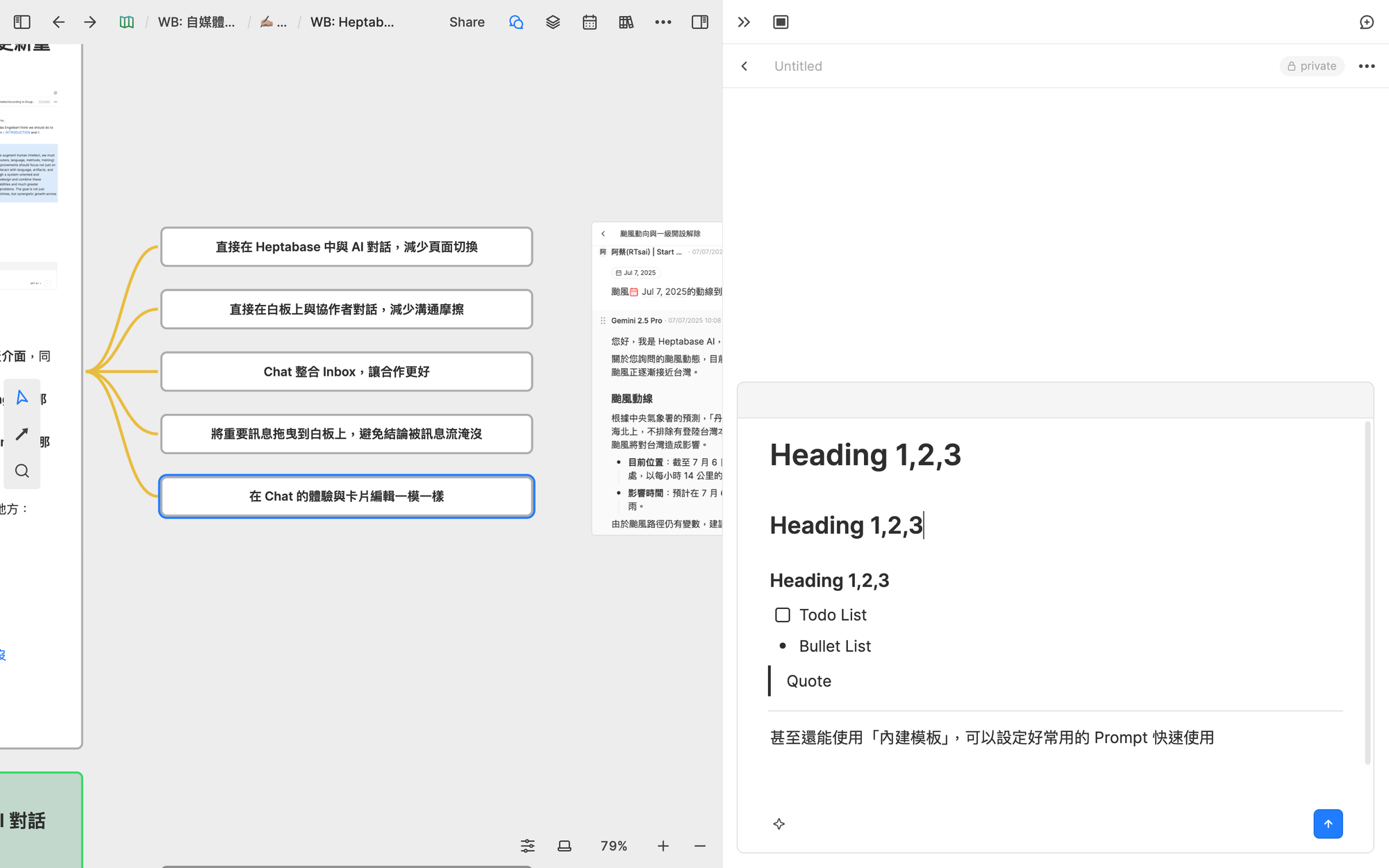
Heptabase 的 AI 回覆會提供參考連結,並能一鍵跳轉!
這是在 2025/07/11 v1.63.0 推出的功能,這個真的超猛,不管 Chat 從長文、一堆白板或是一堆卡片中讀取之料並給予回答後,會在最後面附上一個參考連結,這些連結來自於卡片中的 Block,我們只要點一下就能立刻跳轉到那個精確地區塊上!
官方影片:ChatAI 回覆會提供獲取參考連結,點擊後可以直接跳轉並定位到卡片的區塊上
Heptabase 的 AI Chat 可以讀取哪些資料? 能上網找資料嗎?
Heptabase AI 不僅僅是一個內建的聊天機器人,它更像一個能深度整合個人知識庫(PKM)的工具。
它能讀取 Heptabase 中幾乎所有資料,讓我們不用再切換工具或頁面,在熟悉的工作流中就能無縫使用 AI,從而保護專注力並提升效率。
相較於其他工具,例如 Notion、NotebookLM、Obsidian 等,雖然我都很喜歡,而且他們的功能都很強大,也都各有優勢,但 Heptabase 的優勢在於省去了複製、貼上或上傳檔案的額外步驟,因為我們的筆記與資料早就放在裡面,我每天都會打開 Heptabase ,只需要在 Heptabase 裡面做所有事情就好。
尤其 Obsidian 也能透過串接 Claude 或 Gemini 等外掛來使用 AI,但這往往需要額外學習與設定,不僅學習曲線較為陡峭,光是尋找、嘗試跟研究各式各樣的外掛就把時間都耗費掉了。對於不想花費大量時間在技術鑽研上的我而言,Heptabase 的整合式 AI 提供了一種更有效率的一站式解決方案。
而 Heptabase AI 的資料來源不是只有內部的卡片而已,涵蓋「外部即時資訊」與「內部知識庫」兩大面向,能夠確保回答既有廣度也有深度,以下繼續講解:
Heptabase AI Chat 也能即時連網查詢
應該很多人跟我一樣擔心 Heptabase AI 的知識跟回答是否僅限於我們個人知識庫。
好消息是,Heptabase AI 具備即時連網查詢的能力。
無論是詢問今天的日期、查詢最新天氣預報,或是追蹤特定領域的時事動態,它都能提供準確的最新資訊。
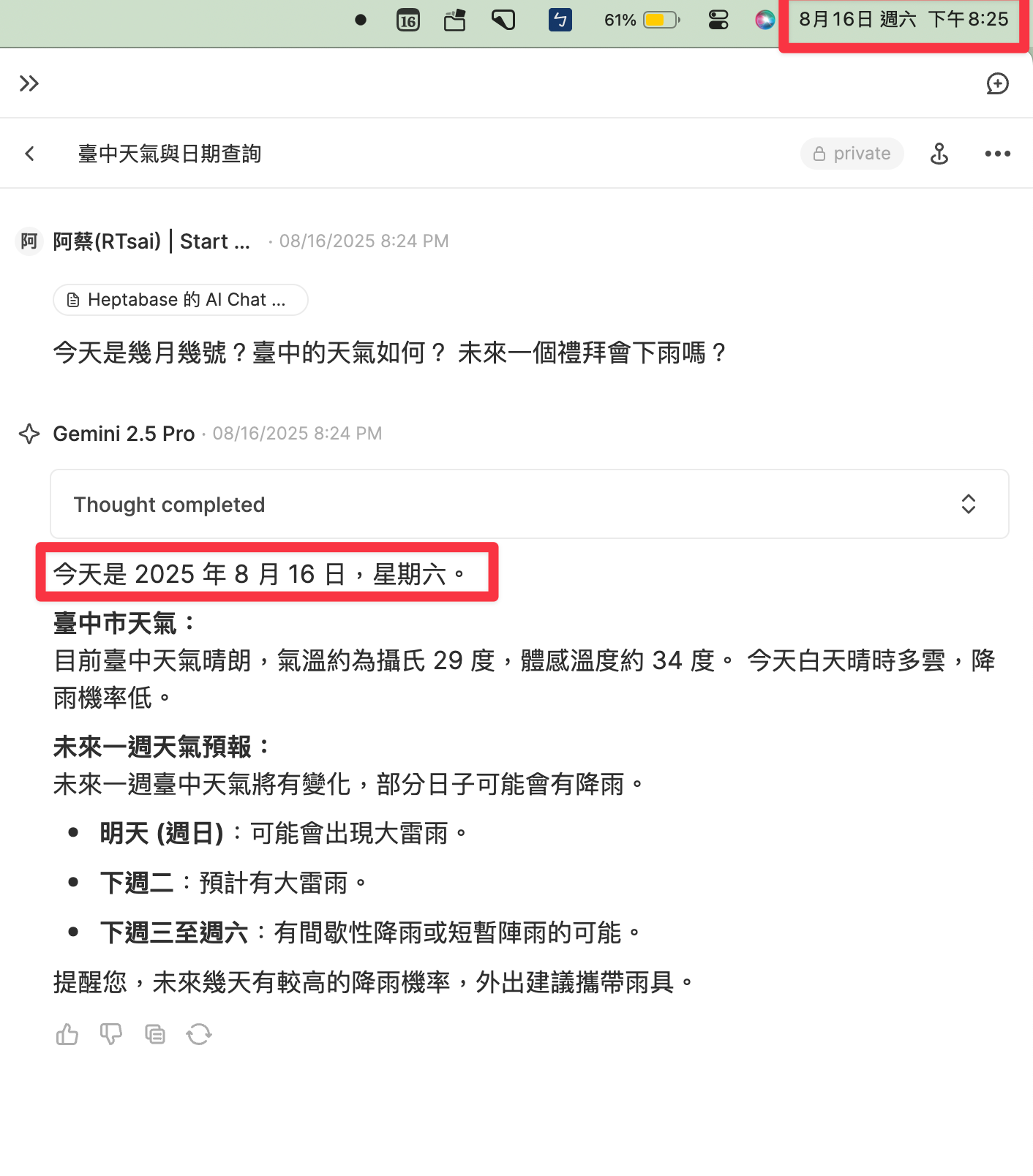
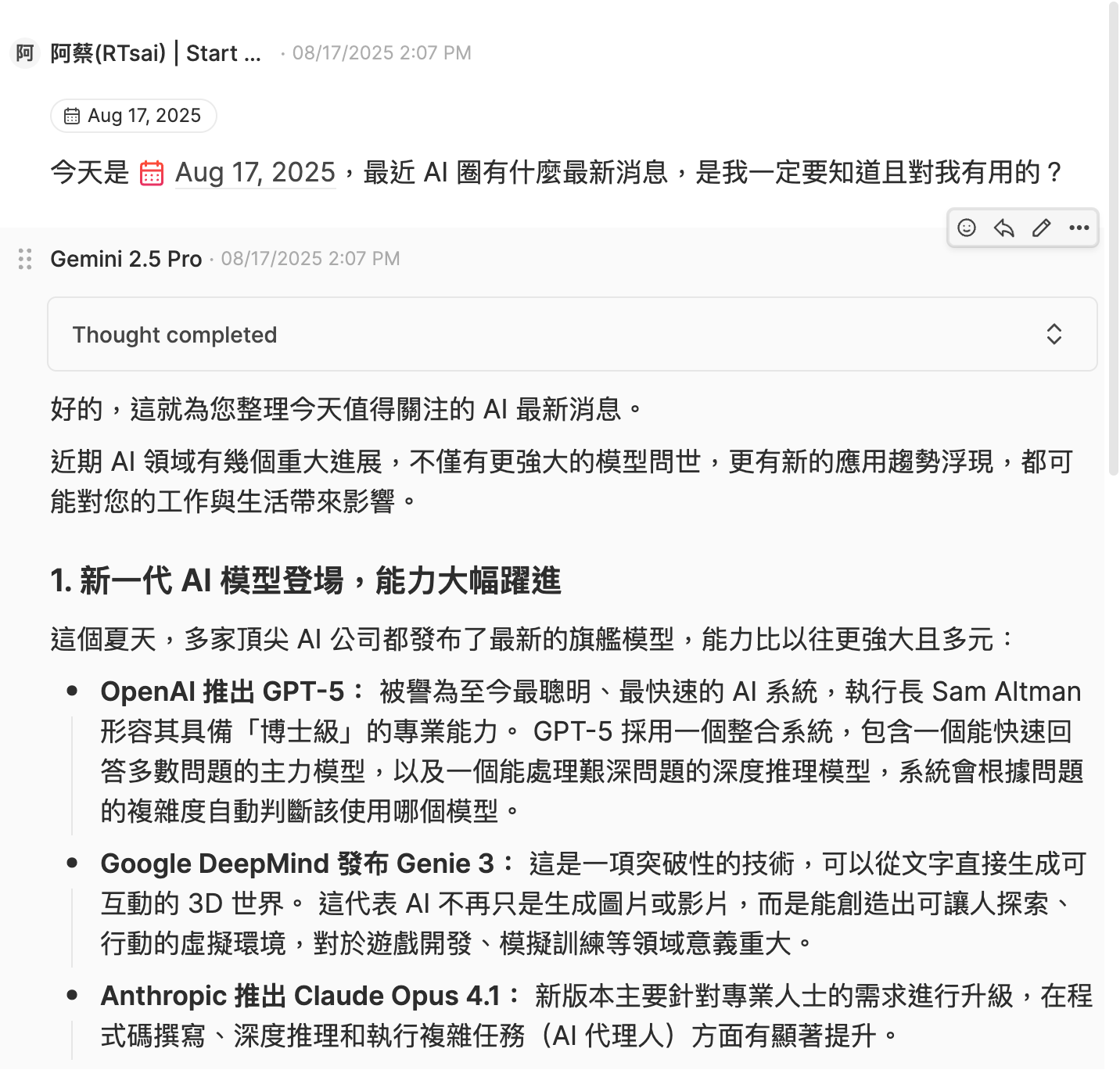
詢問天氣及時事
Heptabase 深度整合我們的知識庫,能讀取哪些東西?
- 卡片 (Card) 及內文我們可以選取單張或多張卡片,讓 AI 進行摘要、對比、分析或改寫。除了卡片我們也可以直接選取卡片內文的文字,讓 AI 針對被選取的文字精確的內容進行提問。
官方影片:向 Chat 詢問卡片內容
官方影片:向 Chat 詢問文字內容
- 白板 (Whiteboard)當需要宏觀視角時,AI 能讀取你指定的單一或多個白板,對其上的所有內容進行全面性的覆盤與洞察,發掘跨領域的關聯。目前 AI 分析白板時:
- 可以讀取: 白板上的所有卡片、獨立文字。
- 暫時無法讀取:
- 白板中的白板如果想要「白板中的白板」也被讀取到的話,解決方案就是「在對話中另外提及那塊白板」
官方影片:向 Chat 詢問白板內容
區間 (Section)我們也可以單選或多選白板上的「區間(Section)」進行提問,AI 會分析區間內的卡片,包括帶有逐字稿的影片卡或音訊卡都可以被讀取到。但經過我測試,圖片似乎沒辦法。
官方影片:向 Chat 詢問區間(Section)內容
圖片及圖片卡 (Image/Image Card)Heptabase 的 AI 具備視覺分析能力,可以讀取我們提供的圖片,或圖片卡片內容並回答相關問題,讓圖表、截圖、對話截圖等都能提供給 AI ,而且我用起來的體驗很棒。這部份也有許多細節,我之後會寫成一篇文章深入解析。
官方影片:向 Chat 詢問圖片內容,體驗超好
- PDF 文件讓 AI 閱讀長篇報告、學術論文或書籍,並對其進行提問或摘要。
- 使用限制:目前此功能在 v1.69.0 版本中主要支援 OpenAI 的 GPT 5 模型,且尚不具備光學字元辨識(OCR)能力,因此無法讀取由純圖片掃描而成的 PDF。
官方影片:向 Chat 詢問 PDF 內容
- 對話紀錄 (Chat & Message)AI 不僅能生成對話,更能將我們與 AI 或協作者的對話紀錄當作分析材料,協助整理討論重點與共識。
官方影片:請 Chat 整理對話內容
- 影片或音訊(但必須要先有逐字稿)可以分析 Youtube 或 Podcast 卡片,而且可以精確指出時間點。但必須要先在 Heptabase 中生成逐字稿才有辦法提問。
一張表看懂,Heptabase 的 AI 能讀取哪些東西?
這邊也幫各位整理成表格,幫助各位一眼就知道 Chat 能夠問哪些東西
功能 | AI 是否支援 | 注意事項 |
|---|---|---|
外部資訊 | ✅ | 可連網查詢 可先告知今日日期再提問時事,資訊會較新。 |
卡片 (Card) | ✅ | |
區塊內的文字 | ✅ | |
白板 | ✅ | |
白板上的文字元素 | ✅ | |
圖片及圖片卡 | ✅ | |
對話紀錄 | ✅ | |
PDF Card | ✅ | 無法讀取純圖片掃描(無 OCR)的 PDF。 |
影片或音訊 | ✅ | 必須先生成逐字稿。 |
區間 (Section) | ⏳ | 未來支援。 |
這篇文章接下來的主要針對卡片、白板的部分做講解,其他部分如讀取圖片、PDF、Youtube、Podcast 等會再寫更深入的詳細解說!
使用 Heptabase Chat 功能和 AI 對話的事前準備
目前要在 Heptabase 中使用 Chat 功能,依據對話對象的不同,必須準備兩樣事情:
- 與 AI 對話:需要準備 API Key(OpenAI、Gemini 或 Claude 任一即可)
- 與協作者對話:需要確認白板共享對象的權限已正確開通
要使用 Heptabase 的 AI Chat,第一步是把 Heptabase 與外部 AI 模型「串接」起來(也就是輸入 API Key)。串好之後,你就能直接在 Heptabase 裡使用當前主流、最新一代的模型了。
Heptabase 會持續更新支援的模型清單,確保使用者能用到最新的技術。以下僅以一次更新為例,讓你知道它變動的方式,本文的教學與操作完全不受影響:
以近期的更新為例: v1.69.0 版本 (2025/08/12)新增模型:GPT-5、GPT-5 Nano、GPT-5 Mini、Gemini 2.5 Flash Lite、Claude 4.1 Opus移除模型:Claude 4 Opus、GPT-4o Mini、GPT-4.1、o4 Mini、o3總之,我們只要知道在 Heptabase 中讓能用到最新的 AI 模型就好!
至於如何申請與串接 API 的流程官方 Wiki 已整理得相當完整,照著做即可輕鬆完成,本篇不再贅述,我會把官方教學文檔連結放在文末,若有操作上有不懂,歡迎留言提問,我會協助解答!
根據官方表示,Heptabase 的 AI 功能目前處於公測階段,需要用戶輸入自己的 API Key 才能使用。在接下來幾個月,我們將逐步提供免費的 AI 額度給 Pro Plan 的用戶,並為那些不想使用 API Key 的用戶提供更進階的 AI 方案。同時,我們也將推出許多進階的 AI 功能
所以如果不想使用 API Key 或覺得麻煩,還要再等等Heptabase 日後將推出「內建 AI 方案」,推出後我也會寫一篇體驗心得文章。
不管跟協作者還是跟 AI 對話,都叫「Chat」,但因為操作方式與功能略有不同,我會將說明分成幾個章節,分別介紹「與 AI 對話」與「與協作者對話」的使用方式。
至於介面與功能操作說明,放在文章後半段。
如何在 Heptabase 聰明又省錢地用 AI?我的主力模型 Gemini 與多模型經驗分享
接下來我將告訴各位,我是如何在 Heptabase 中聰明又省錢地使用 AI。
我目前在 Heptabase 的 AI Chat 使用的主力模型為 Google 的 Gemini 2.5 pro ,因為他免費就能用,而且已能解決我大部分的需求。
自從 Gemini 2.5 Pro 開放限額免費後,我發現即使已經頻繁使用,也都沒達到每日 100 次的上限,相信隨著模型的進步,這個上限也會不斷提高,或是換成更強大的模型,所以對我來說已經綽綽有餘。
根據官方文件,Gemini API 的免費方案(Free Tier),兩個模型的 API 調用免費額度如下:
呼叫模型 | 每分鐘請求數(RPM) | 每分鐘權杖數(TPM) | 每日請求數(RPD) |
Gemini 2.5 pro | 5 | 250,000 | 100 |
Gemini 2.5 Flash | 10 | 250,000 | 250 |
- RPM:每分鐘最多可發送的 API 請求數
- TPM:每分鐘可用的權杖(token)數
- RPD:每日最多可發送的 API 請求數
這些是限制免費層級的限制,若有更高需求可考慮升級帳號層級,或者換一個 API Key 來「白嫖」 Gemini
Gemini 2.5 Flash 每天可免費用 250 次
Gemini 2.5 Pro 每天可免費用 100 次
不過光使用免費的 Gemini ,偶爾還是會覺得回答品質讓我不滿意,所以遇到這種情況,或者在處理複雜或重要問題時,這時候我還是會打開 ChatGPT 使用 GPT 5、Deep Research 或 Agent 模式
或甚至一次開啟 Gemini、Claude、Grok 多個 AI 問他們同一個問題,然後
- 把各 AI 的回答內容存回 Heptabase 變成卡片,放到白板上
- 在白板上一次選取這些卡片,使用 Heptabase 的 AI Chat 幫我統整
雖然這樣步驟會多一些,但能在有限預算下取得最佳效益,各位可以依自己的使用量與預算彈性調整,聽說有些用戶發現光是 Heptabase 的 AI Chat 功能就足以滿足需求,進而取消了其他 AI 服務的訂閱。
補充說明:什麼是 API Key?
一般來說,我們在 ChatGPT、Claude、Gemini 的官方網站或 App 上使用 AI,只需要註冊並登入帳號即可,這些平台會自動處理背後的 API 設定,讓使用者可以直接聊天,非常方便。但如果要在 Heptabase 這樣的第三方工具中使用 AI 功能,則需要自己向各大平台申請 API Key(應用程式介面金鑰),貼到軟體中使用。這樣做的好處與差異如下:
- API Key 就像自己帶鑰匙開門,自由度高,但要自己負責。
- 官方聊天介面則是「有人幫你開門」,簡單方便但彈性較低。
Heptabase 的 Chat 功能基礎介面說明
Heptabase Chat 是一個多用途對話介面,無論你是想與 AI 對話、與協作者溝通,甚至是自己自問自答做思考、留下紀錄,都可以在這個介面中完成。
這邊先做最基礎、通用的功能介紹
在白板上叫出 Chat 的四種方式
在白板上要使用 Chat 功能,有四種方式可以叫出介面
開啟方式 | 操作位置 |
|---|---|
左側欄點選 | 在任何畫面 |
對白板空白處點右鍵 → 選擇 | 在白板上 |
對任一卡片點右鍵 → 選擇 | 在白板上/卡片列表中 |
點擊白板右上角的 💬 按鈕 | 白板畫面右上角 |
由於 Heptabase 更新速度之快,不斷優化介面與體驗
目前 1.61.0 版本 (2025/7/7) 圖片中右下角的對卡片點擊右鍵的 Start chat 選項已經移動到最上方,但這對操作並沒有太大的影響
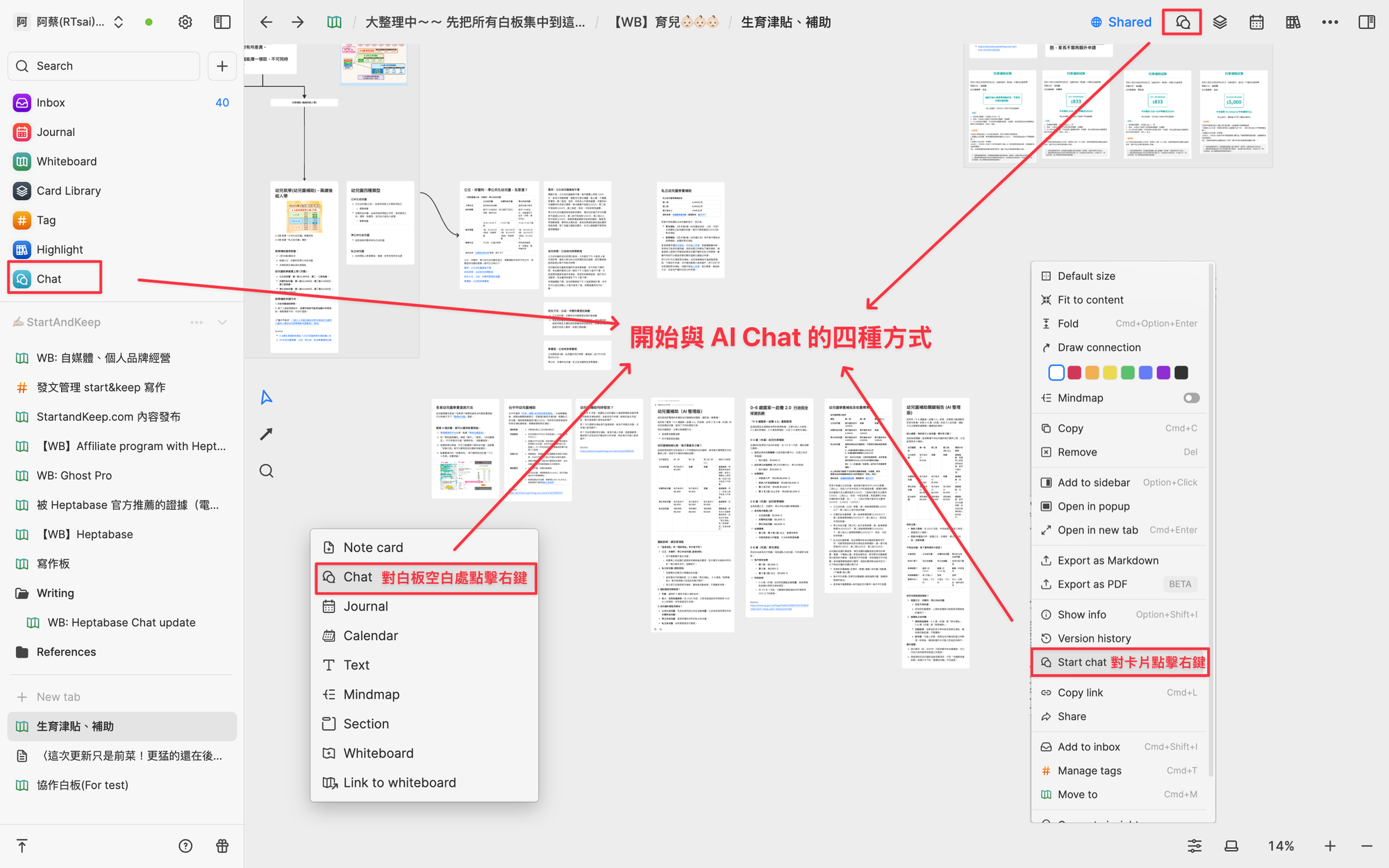
在卡片全螢幕或彈出介面都可以叫出 Chat 介面
Chat 功能除了能在白板上使用,只要在卡片能開啟的地方,都能開啟 Chat
而卡片跟白板就是 Heptabase 的核心功能,所以在 Heptabase 幾乎任何地方我們都可以叫出 Chat 介面
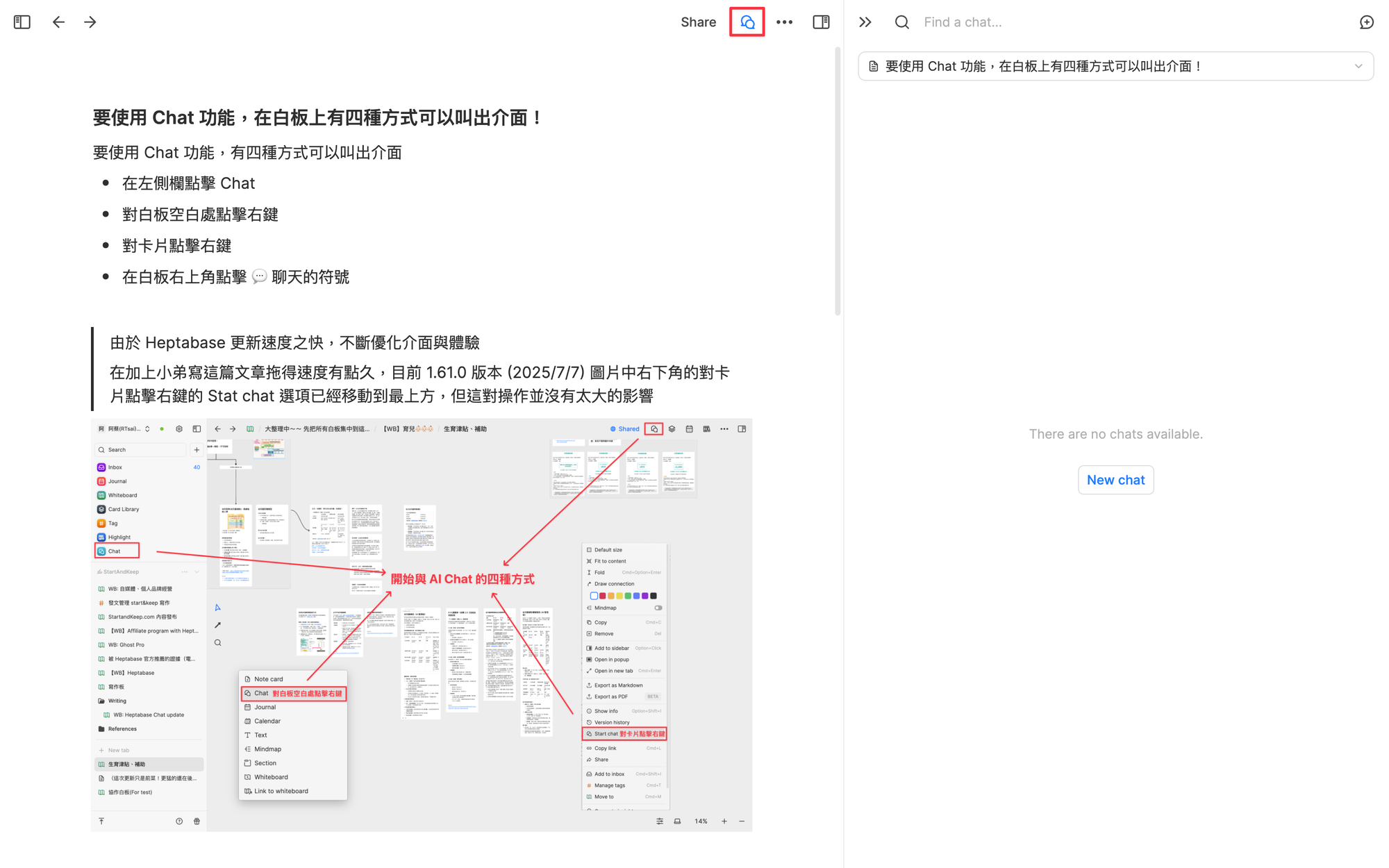
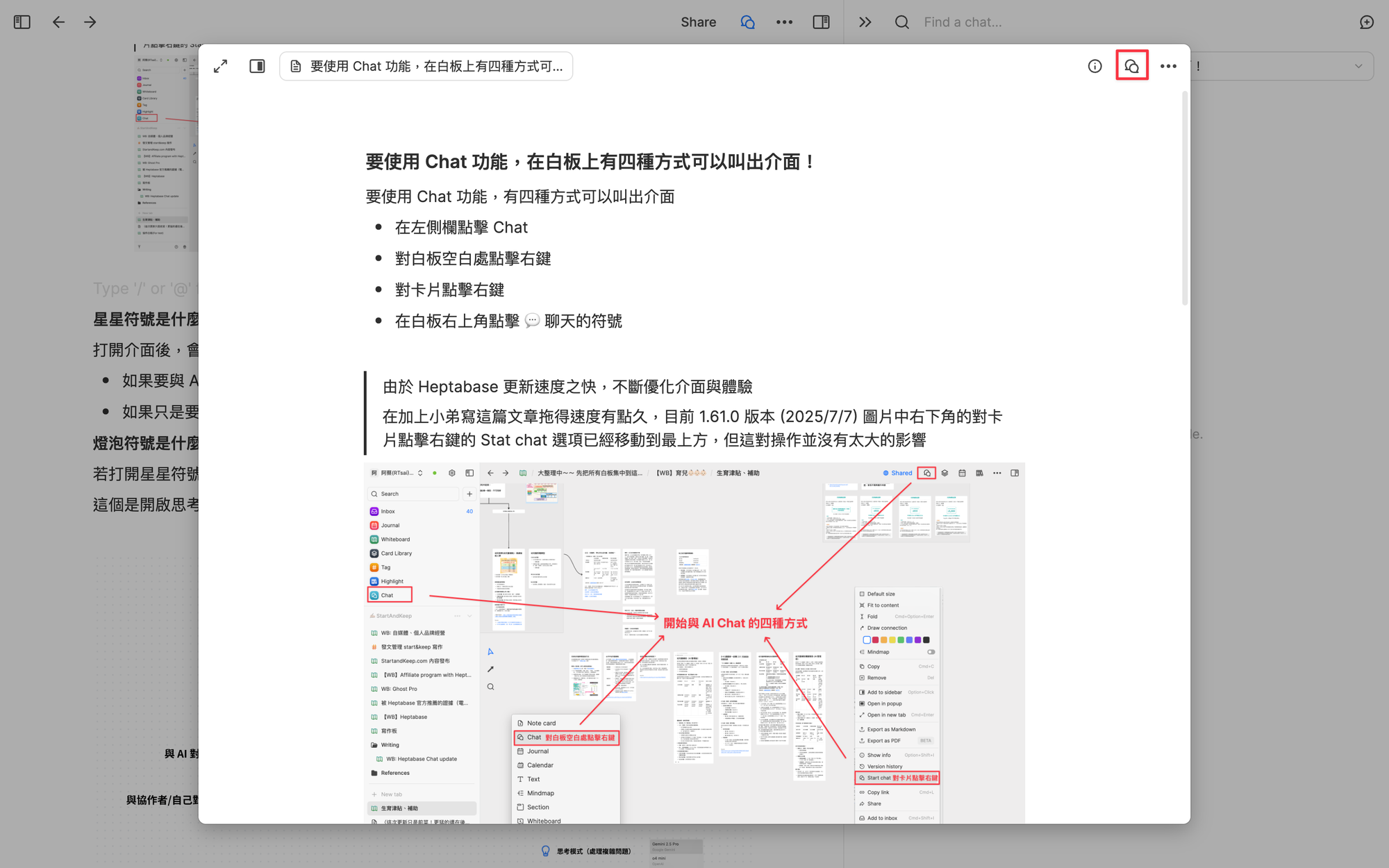
Chat 介面中的星星還有各種模式是什麼?
當我們打開 Chat 後,會看到聊天窗框有個星星按鈕
打開後還有好多模式跟好多種模型,到底要怎麼選?
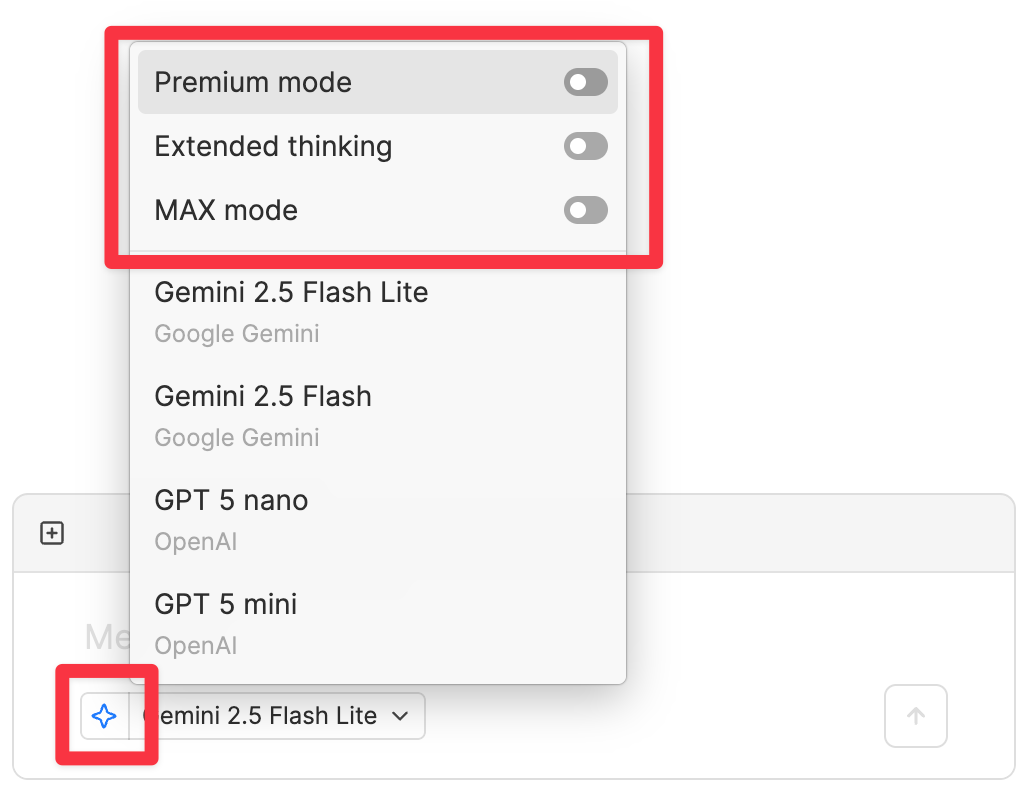
首先要知道的是,這顆星星有沒有開啟會決定你接下來是在跟 AI 對話,還是和人聊天,選擇模型後,也會影響可用的模型與回答形式。
星星符號是什麼?
🌟 代表要與 AI 對話
- 如果要與 AI 對話,把「星星」打開
- 如果只是要一般對話(與協作者或自己),記得「星星」關閉
其他按鈕是什麼?開啟時機是什麼?
打開星星符號之後(AI Chat),還會看到以下這三種模式,這邊先作簡單的介紹跟開啟時機,更詳細的解說留在後面
- 如果只是和人聊天 → 關掉「星星」
- 如果你想跟 AI 對話 → 開啟「星星」
- Premium mode:切換初階/進階模型的開關。
- Extended thinking:開啟思考模式,開啟後可以讓模型進入推理模式,想得更仔細,讓回答品質更好
- MAX mode:需要分析更長的內容、PDF,開啟 MAX mode,但要注意開啟時荷包燃燒的速度😱
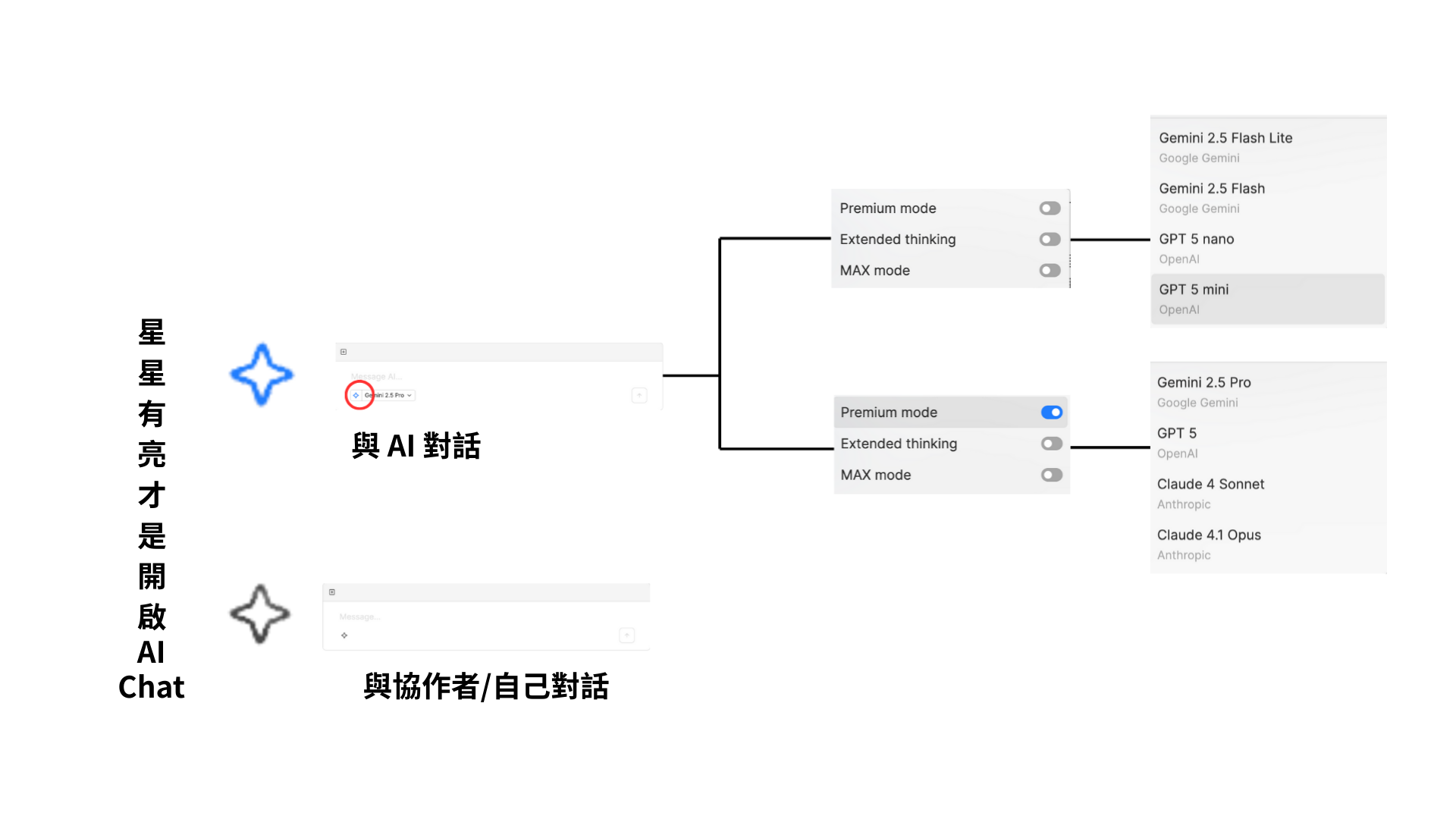
Chat 功能的兩種類型與介面操作
如果你已經使用過 Heptabase 新推出的 Chat 功能,你會發現可以從右側欄拖到白板上的 Chat 有兩個不一樣的東西
這邊分別作名詞介紹與功能介面圖解
備註:以下中文都是我以自己的理解翻譯的
Chat (聊天室/對話串)
這裡就是打開 Chat 介面,進行對談、傳送訊息(message)的地方
除了在右側欄以及 Chat 介面進行對談,我們還可以對話串把拉到白板上,直接在白板上使用 Chat 跟 AI 或協作者對談
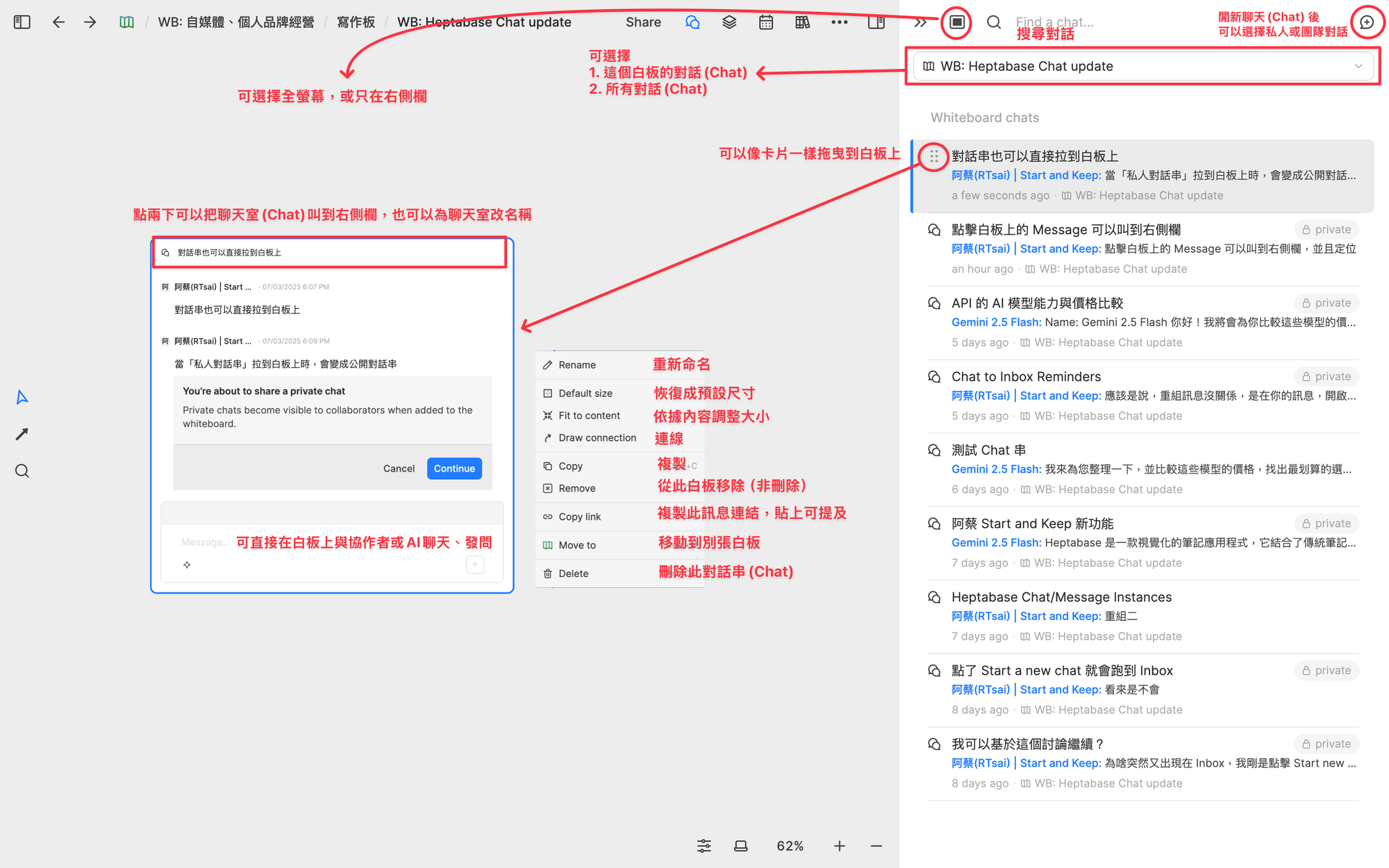
Message (訊息)
這是 AI 、協作者或自己的回答,我們可以對這些訊息
- 進行編輯
- 拖曳到白板上
- 進行回覆
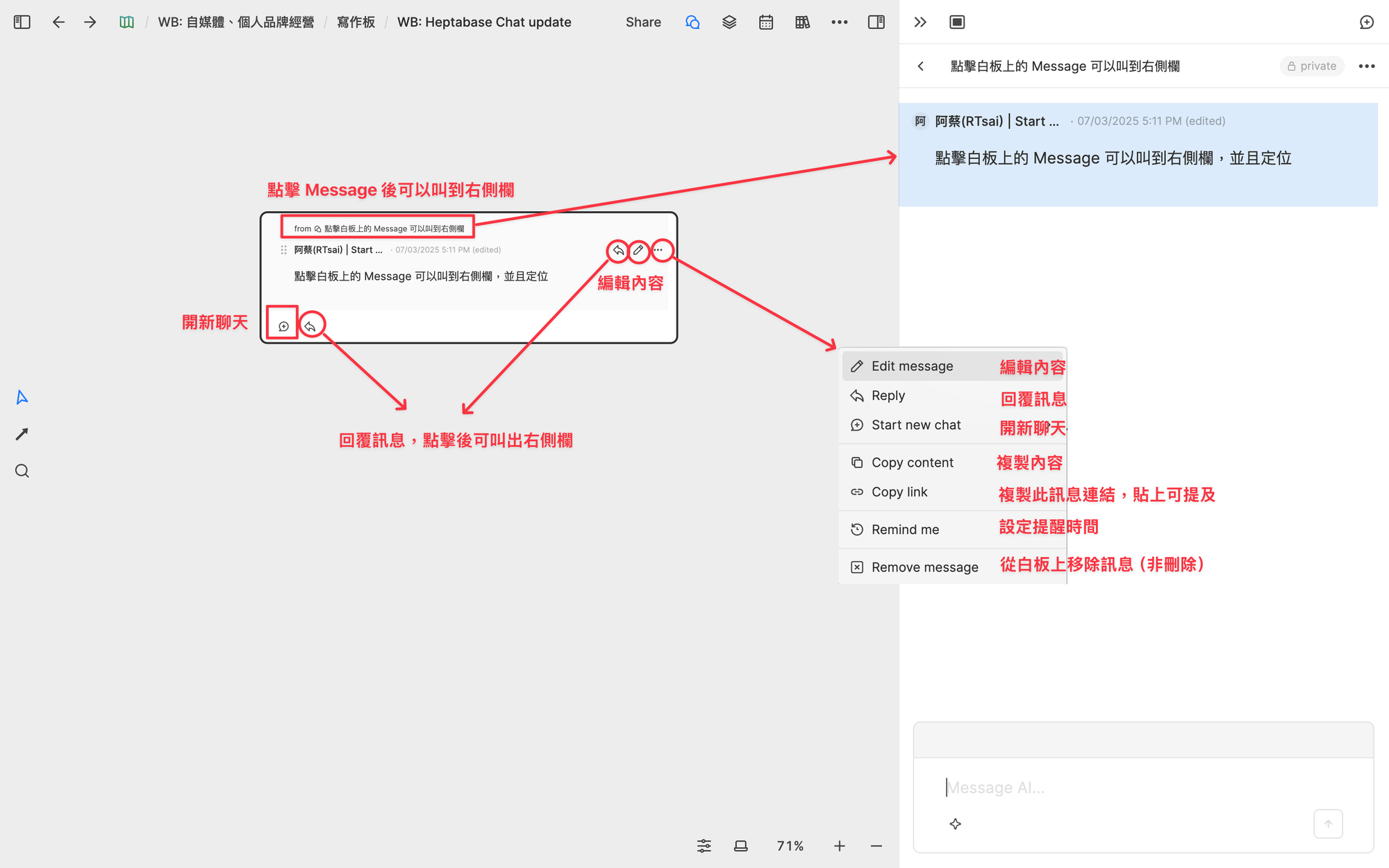
將兩者拖曳到白板上的時機差異
我們可以將 Chat 跟 Message 拖曳到白板上
- 如果你想在白板上使用聊天室,可以拖曳整個
Chat,這樣也不用再搜尋這個聊天串 - 若只想擷取關鍵回答,可以單獨拖曳某則
Message,很猛的是這些 Message 還可以組合在一起!
官方影片:Heptabase 還可以
💡 小提醒:Heptabase 目前 Chat 中的功能會不斷調整(例如選單位置變動),如果你在使用時畫面與本文略有不同,可能是版本更新導致,請以官方最新版本為主。
如何在 Heptabase 中與卡片和白板進行 AI Chat?發起 AI 對話的三種主要方法
在 Heptabase 中與你的卡片和白板進行 AI 對話,主要有三種方法:
- 從 Chat 視窗提及:在對話框輸入
@來提及你想討論的卡片或白板。 - 複製貼上連結:複製卡片或白板的連結(
Cmd+L),再貼到對話視窗中。 - 從白板上選取物件:直接在白板上選取一個或多個物件,點擊右鍵發起對話。
當你透過這些方法指定了上下文後,就可以像在 ChatGPT 或 Gemini 等工具中一樣,直接跟 AI 對話,AI 將會依據你提供的內容進行回答。當然,不提供任何上下文直接提問也是可以的。
💡 提醒:無論使用哪種方法,請確保聊天視窗下方的「星星符號」已亮起,這代表 AI 模式已成功啟用。
我們可以根據當下需求,選擇最順手的方式與 AI 展開對話。
雖然我們可以在左側欄的Chat App中與 AI 對話,但在 Heptabase 的操作大部分都在白板上進行,以下提供三種直接在白板上與 AI 互動的方法,讓你無須切換情境,即可流暢地進行分析與提問:
方法 1:從 Chat 視窗提及白板或卡片並發問
我們可以在直接在 Chat 視窗中提及卡片或白板,並向 AI 提問,這就像在卡片的操作一樣直覺,步驟如下:
- 打開 Chat 視窗,點擊
+按鈕新建聊天或進入現有聊天室繼續對話
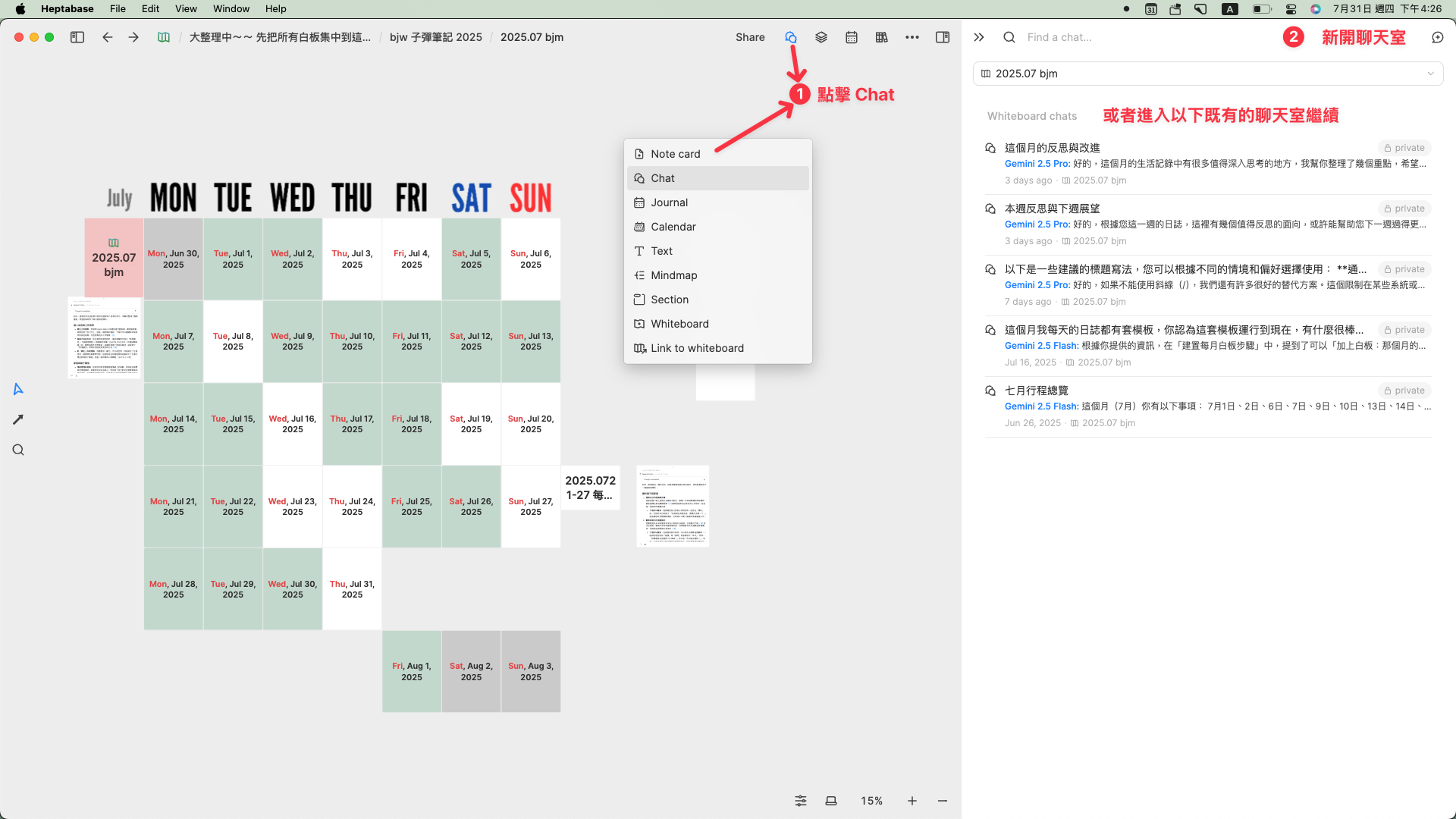
+ 按鈕新建聊天或進入現有聊天室繼續對話- 在對話框輸入
@提及卡片或白板若要直接讀取當前白板,點擊下圖中的+,並選擇當前白板
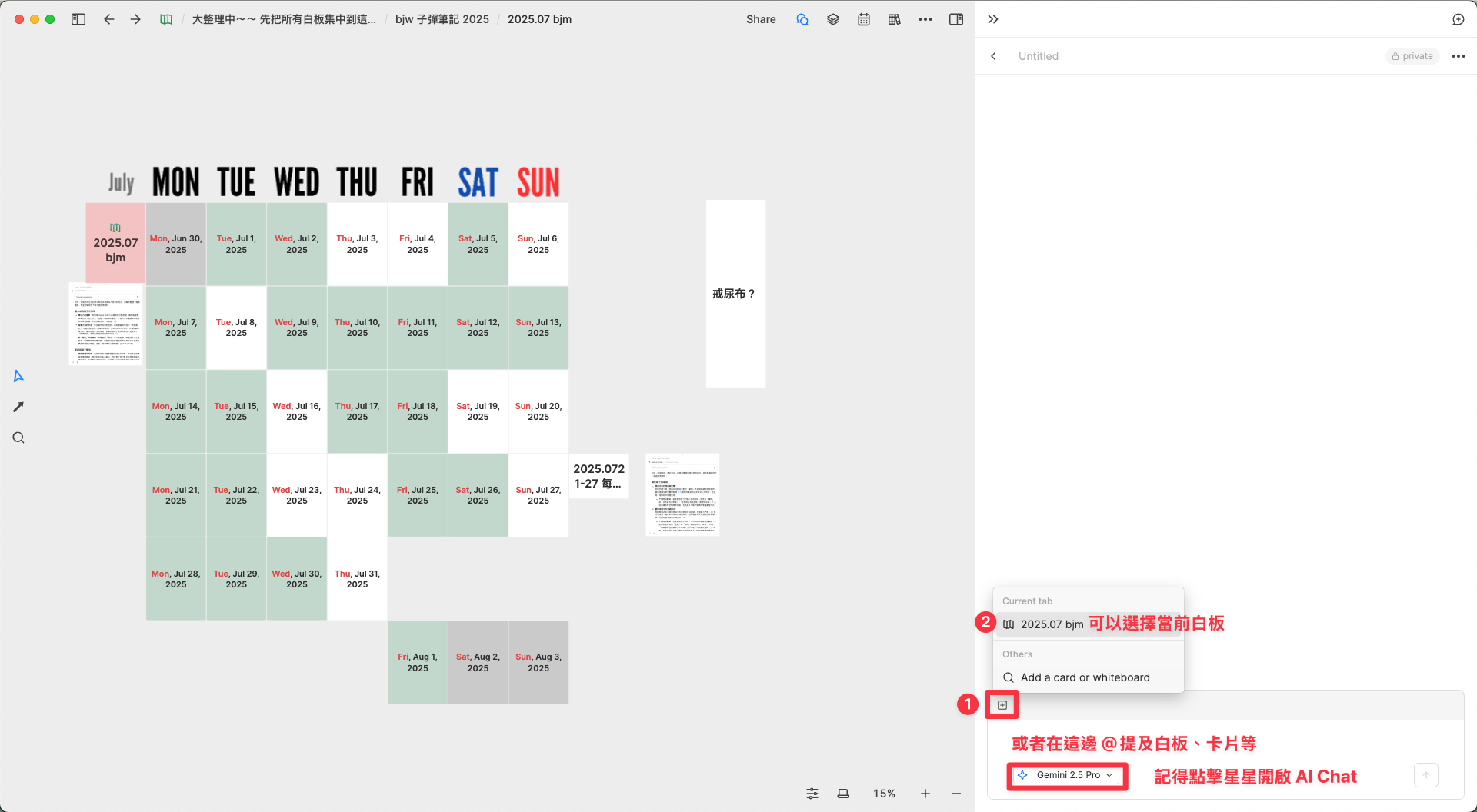
@提及卡片或白板若要直接讀取當前白板,點擊下圖中的+,並選擇當前白板- 提及完卡片或白板後,即可輸入問題,AI 將根據我們提供的內容進行回答。
方法 2:複製連結並貼上 Heptabase 的 Chat 視窗
我們也可以透過複製連結(copy link),並貼上 Chat 視窗直接發問,這效果跟使用@提及 是一樣的效果,而且更快速,因為使用 @提及 我們還必須輸入正確的卡片、白板名稱,並且在彈出視窗中找到他們
步驟
- 選取想提問的一張或多張卡片、白板、圖片等。
- 使用快捷鍵
Cmd+L或點擊右鍵複製連結(copy link)。 - 打開 Chat 視窗,將連結貼上後即可開始與 Heptabase 的 AI 對話。
cmd+L,就會直接複製當前白板的連結。方法 3:直接在白板上選取物件,在 Heptabase 向 AI 提問
在 Heptabase 使用 Chat 的另一個方法,是直接對白板上的物件單選或多選後,然後點擊右鍵,選擇 Chat,即可帶入提及的卡片或白板。
當我們正在白板上整理資料、筆記,並想針對眼前的幾個物件提問時,這個方法最為快速。
步驟如下:
- 在白板上直接用
單選或多張物件,例如卡片、白板、圖片或文字。 - 點擊右鍵,從選單中選擇
Chat - 依據需求二選一,並開始對話
- Add to Chat: 直接把選取的物件加入目前開在右側的對話視窗
- New Chat: 為這些選取的物件開啟一個新的聊天視窗

Heptabase AI 的 Premium mode、Extended thinking 跟 MAX mode 是什麼?什麼時候要開?
看完前面本文前面的介紹,我們已經知道如何開始與 AI 對話,我們會發現在 Chat 介面裡有三個開關分別是
- Premium mode
- Extended thinking
- MAX mode
這些模式什麼時候用?該怎麼用?
我們可以根據不同的任務需求,切換到最適合的模式,接下來我分別解釋什麼時候該怎麼使用這些開關
何時該開啟 Premium mode?Heptabase AI 模型選擇策略
Premium mode 這部份應該很容易理解,就是一個用來切換「標準模型」與「進階模型」的開關,我們也可以預想到切換成進階模型會有更高的費用以及更好的回答品質。
我自己使用這個簡單的流程來決定什麼時候打開開關跟選擇模型,提供給各位參考:
開始任務
↳ Gemini 2.5 Flash/Flash lite
(未開 Premium mode)
↳ 回答品質夠好嗎?夠好 → 任務完成!不夠好 / 任務很重要 → 打開 Premium mode。↳ 在 Premium mode 中 → Gemini 2.5 Pro
↳ 回答品質夠好嗎?夠好 → 任務完成!還是不夠好 / 任務極度關鍵↳ 取得最終解答!改用 GPT 5 或 Claude 4.1 Opus,尋求外部支援(已訂閱的 AI 服務),例如ChatGPT plus/proClaude pro maxSuperGrok 等
我基本上都是無腦選用,Gemini 2.5 Pro,同樣有免費額度,能力比普通模型好,雖然需要一點等待時間,但我也沒麼急,除非有些我認為超簡單的任務例如
格式轉換、簡單翻譯、整理標點符號、找錯字等等,我就會使用 Gemini 2.5 Flash。
重點就是,先用免錢的,受不了再換別的。
這方法應該能幫你在「效率」、「品質」與「成本」之間找到最佳平衡點。
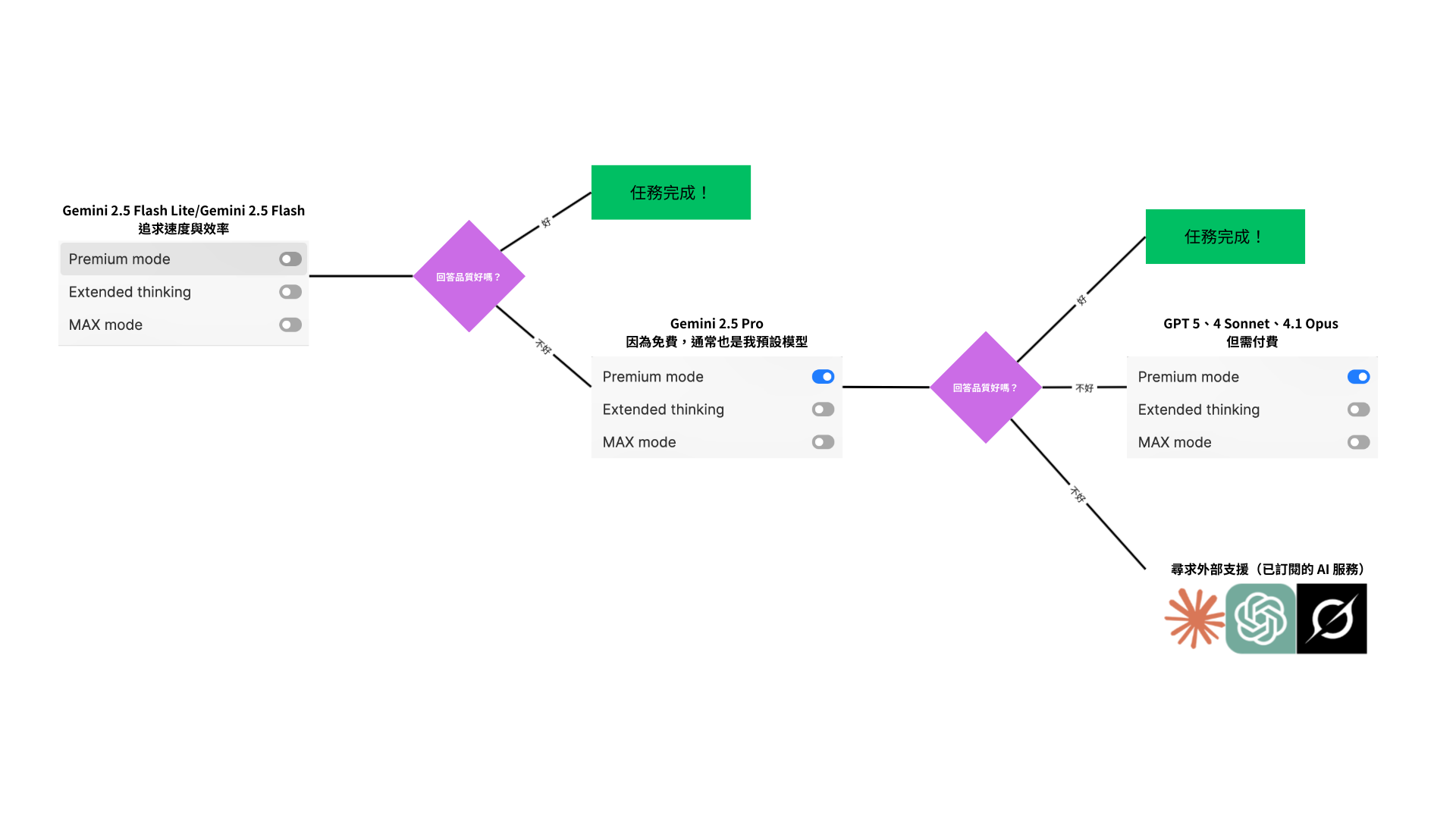
什麼是 Extended thinking?讓 AI 慢下來,才能想得更深
Heptabase AI Chat 中的 Extended Thinking 開關,是區分「快速問答」與「深度解題」的關鍵開關。
而當我們開啟 Extended thinking 後,選擇 AI 模型會切換成「推理模式 (reasoning mode)」或「思考模式 (thinking mode)」,使用更強大、更擅長深度推理的 AI 模型來處理複雜的任務。
這讓我想到《快思慢想》中提到的兩種思維模式:
- 系統一(快思):運作快速、憑直覺且自動化,幾乎不費心力,例如以下情境就是系統一在運作:
- 當我們回答 1+1=?
- 看到熟悉的人能立刻喊出名字
- 系統二(慢想):運作則較慢、需要集中注意力且更具邏輯性,專門用來處理複雜的分析任務。例如以下情境就需要啟動系統二:
當我們回答結婚紀念日時,不對,這應該是系統一!
- 計算 18 x 13
- 吵雜環境中專心聆聽某人說話
而 Heptabase 的 Extended thinking 開關,運作原理就跟這兩種思維模式一模一樣:
- 沒開 Extended thinking 時:AI 模型就像人類的「系統一」快速思考,能憑直覺迅速回答已知的常識或簡單問題。
- 打開 Extended thinking 後:AI 會切換到更強大的「推理模型 (Reasoning Models)」。它們的運作方式更像人類的「系統二」慢速思考,會進行一步一步的分析與推理,而不是立即給出答案。
雖然啟用這個模式後,AI 的回應速度會變慢,且 Token 可能會燒得更快,但它能提供品質更佳、更有條理且更具洞察力的回答。
何時該開啟 Extended thinking?
有了以上的概念,我們就能知道何時該開啟 Extended thinking 了,判斷原則很簡單,就是遇到需要思考的複雜問題時,開下去就對了!舉例來說
- 簡單問題:晚餐要吃什麼?
- 複雜問題:老婆晚餐要吃什麼?
總之,只要你覺得這個問題需要思考、無法透過 Google 快速找到答案,開 Extended thinking !多花幾秒鐘換取更高品質的答案,絕對值得。
而更具體情境像是
- 複雜的邏輯與推理:需要多步驟的思考、分析法律條文、開放性問題。
- 需要策略規劃與深度分析:幫公司做 SWOT 分析、規劃專案時程,或是像我最近在整理多份「幼兒園補助」的文章並整合綜合觀點。
- 生成程式碼:例如我最近嘗試在 Heptabase 中做「Vibe Coding」。
講了這麼多,我的建議跟使用原則都很一致:只要你不趕時間,就直接將 Extended thinking 作為預設模式,尤其是當你使用免費的 Gemini 2.5 Pro 時,因為這樣 CP 值最高,又能得到相對好的回答品質。
MAX mode 是什麼?什麼時候該開啟?
不知道各位在使用 Heptabase 或其他的 AI 時,有沒有這種經驗,就是明明給了他一篇長文、大量資料或卡片,或是請他同時分析多個白板內容時,結果回答卻很簡潔、不夠全面,或者就只針對其中一小部分內容講一點點。
其實是 Heptabase 有對處理的資訊量設定上限,也就是對 「token」 做限制,這個限制同時影響了 AI 能「讀取」的資料量(輸入)和「生成」的答案長度(輸出)。
Token 上限:輸入(我們問的) + 輸出(AI 回答的)
不過在 2025/08/12 v1.69.0推出了 MAX mode 後直接解決了這個痛點!
什麼是 MAX mode?
在開啟 MAX mode 之後,我們的 AI 模型感覺很像上了 Buff 還是吃了無敵星星,光是看著這個字體,就感覺 AI 好像變得很強一樣,那麼這功能到底是什麼?
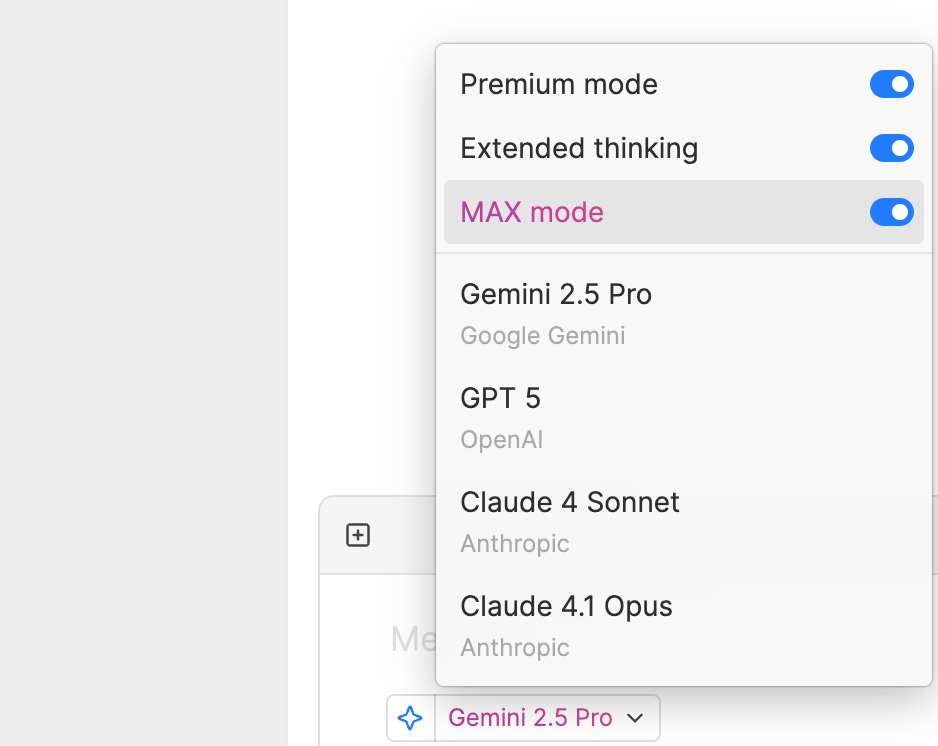
MAX mode 是一個能解除 Heptabase AI 讀取上下文限制的開關。
開啟後,AI 將解開枷鎖,不再受到 token 上限束縛,而是能直接運用其模型本身的最高處理極限來消化我們提供的資訊,就像是開無雙、放大招一樣!
讓 AI 認認真真地讀我們的資料,認認真真地回答。
什麼時候該開啟 MAX mode?
所以當我們遇到上述的痛點,或是以下的情境時,就可以考慮開啟 MAX mode 解除 AI 封印,讓它發揮 100% 的完整實力。
- 分析長篇文章或巨量卡片:當您需要 AI 消化並總結多張卡片、PDF 檔案或冗長的白板內容時。
- 深入的對話與追問:在同一個聊天視窗中進行了長時間、多輪的討論後,確保 AI 仍能記得前面討論過的對話脈絡。
- 尋求更詳盡的回答:當我們覺得 AI 的回答太過簡略,希望 AI 能提供更深入、更完整的答案。
使用 MAX 模式前的重要提醒:謹慎使用
開啟 MAX 模式雖然能獲得更全面的分析結果,但是在這裡的建議,跟前面的不一樣。
我們不能像 premium mode 跟 Extended thinking 一樣無腦地預設開啟 MAX mode 。
因為開啟 MAX mode 後會消耗更多的 token,也代表會燒掉更多的錢錢,所以還是必須在有需要時再謹慎地使用。
所以我的使用建議如下:
- 謹慎使用:只在認為資料量確實龐大且有必要進行全面分析時才開啟。
- 免錢的先:建議先使用免費的 AI 模型(如 Gemini 2.5 Pro)搭配 MAX 模式進行測試。如果回答依然不理想,再切換到其他付費模型嘗試。
- 分段詢問:我們也可以考慮不使用 MAX mode ,而是將大量的內容或卡片分批、分段地向 AI 提問,這也是一個能確保內容被完整處理的方法。
Heptabase 基礎操作及情境示範
這邊用最基礎的情境作示範,之後會寫一篇進階教學及應用給大家
基礎情境一:以「研究幼兒園補助」為例,快速分析多張卡片
因為寫文章的當下(2025.8月)我的女兒已經兩歲半,都是自己在家裡帶,也沒有後援(所以這篇文章才會拖這麼久🫠),我跟老婆正在規劃三歲之後是否繼續自己帶,還是要上幼兒園,我便透過 AI 來協助整理我所收集到的資料跟想法,幫助我作判斷跟理解一些補助規定,各位也可以從最近在研究的主題、生活上的煩惱去做嘗試
接著我以我最近在研究的主題「幼兒園補助」來作示範
在使用 Chat 之前,我已經在網路上搜尋許多跟幼兒園補助的相關文章,接著透過 Heptabase Web Clipper 抓取下來之後再做這些處理
- 自己在白板上先看過一次
- 刪除不必要的內容(廣告、不相關資訊及圖片等)
- 保留核心資訊,並將其拆解成有一張一張卡片。
這樣做能幫助 AI 更快、更準確地抓到重點,從而提供更高品質的摘要、分析或建議。
步驟:
- 選取你想問 AI 的一張或多張卡片(可跨卡片類型)
- 點右鍵或使用快捷鍵
cmd+L,複製卡片連結(Copy link) - 打開 Chat 視窗,貼上卡片連結
- 輸入想問的問題,例如:「請幫我統整這些內容的關鍵重點」
我這個示範的 Prompt 寫得很簡單,你也可以寫出一個 「Power Prompt」
AI 就會根據這些卡片內容,給出精準的回應與彙整。
例如:幫你摘要、改寫、整理優缺點、提出建議,這些都可以直接指令完成。
這個方法適合任何主題、政策資訊、長篇研究資料或是跨文章比對重點,推薦大家試試看
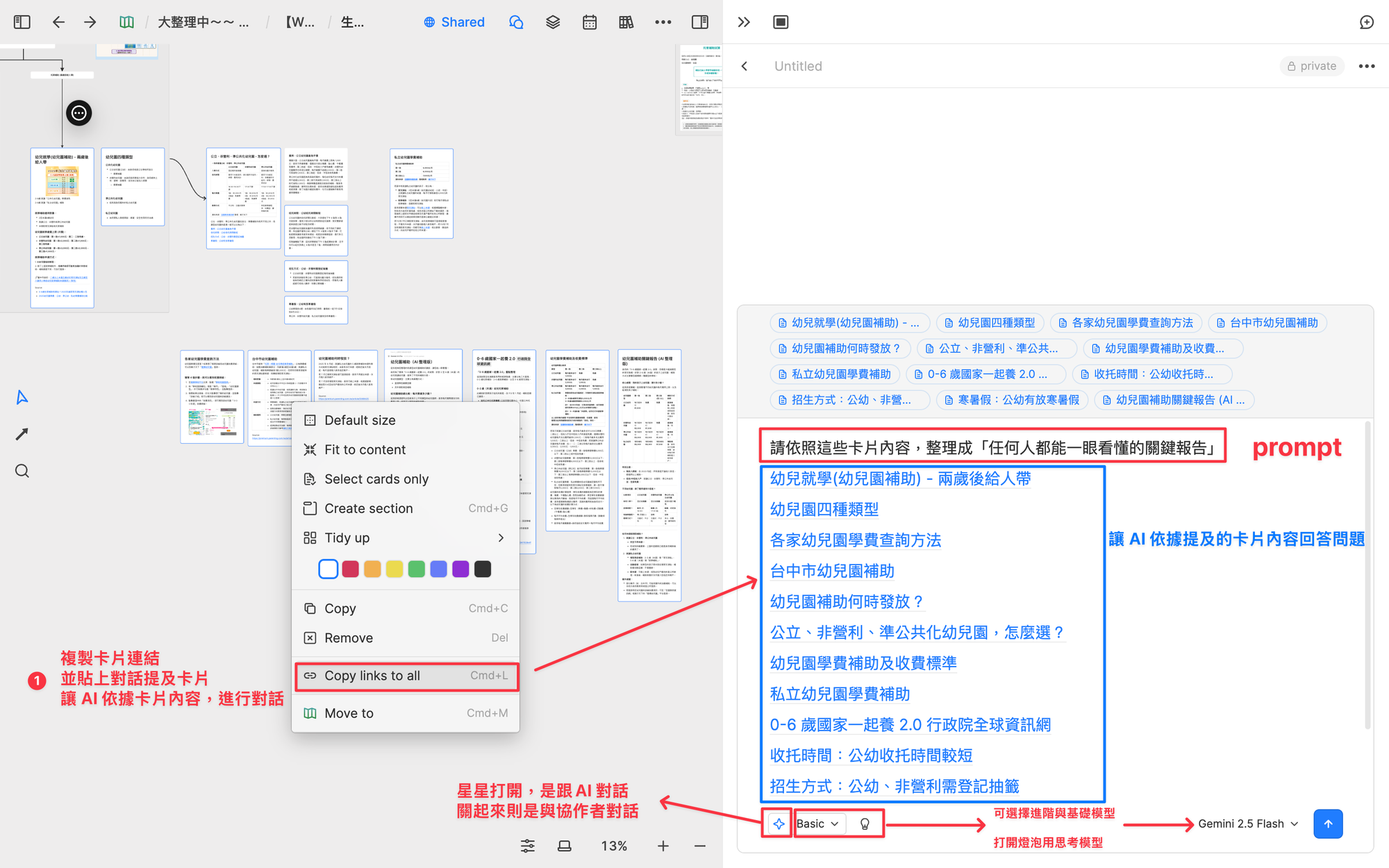
雖然原本透過 Heptabase 的 Web Clipper 收集文章、拆解段落就能很輕易地理解,但有了 Chat with AI 功能後,在整理資料時更輕鬆了
為什麼我要先自己整理內容再問 AI? 直接交給 AI 不就好了?
因為 AI 的回答品質會受到輸入資料影響
先清理好資料,可以幫助 AI 更快抓到重點
加上我這個主題算是比較簡單,稍微整理並不花我太多時間
當然你也可以直接把收集下來的文章交給 AI 處理
基礎情境二:以「覆盤半年日記」為例,深度洞察整個白板
這邊使用 Heptabase CEO 詹雨安的示範 prompt
讀完我今年上半年的所有日記後,請告訴我一件我所不知道的、跟我有關的事情。你可以點擊複製,帶走這個 prompt

實際使用一陣子後,體驗真的超讚!我只要專心在每天日誌對我的生活作紀錄與反思就好
除了不用再切換到其他 AI ,只要在 Heptabase 完成之外,還有以下優點
- 直接地針對卡片、白板上的內容回答,相關性及準確性高
- 不論哪家 LLM,目前都無法像 Heptabase 這樣完整讀取白板內容
在官方的 Roadmap 上表示未來還會推出向自己的資料庫提問的功能,真的超令人期待!
基礎操作示範:與協作者溝通
當我們為白板開啟協作權限後,這塊白板就不再只是個人的思考空間,它會成為我們與協作者專屬的專案頻道。
所有圍繞此主題的討論,都能在這裡發生,讓溝通更有脈絡。
文章前面有提到,不過避免有人跳著看,所以這邊再寫一次
當我們要和協作者在 Heptabase 中進行對話時,和上一個步驟都一樣,只不過我們要把「星星」給取消掉,這樣就會變成一般的聊天室
很酷的是,任何人在團隊對話中使用 AI Chat,所有協作者都可以看得到 AI 的回答,讓大家都可以參考回答
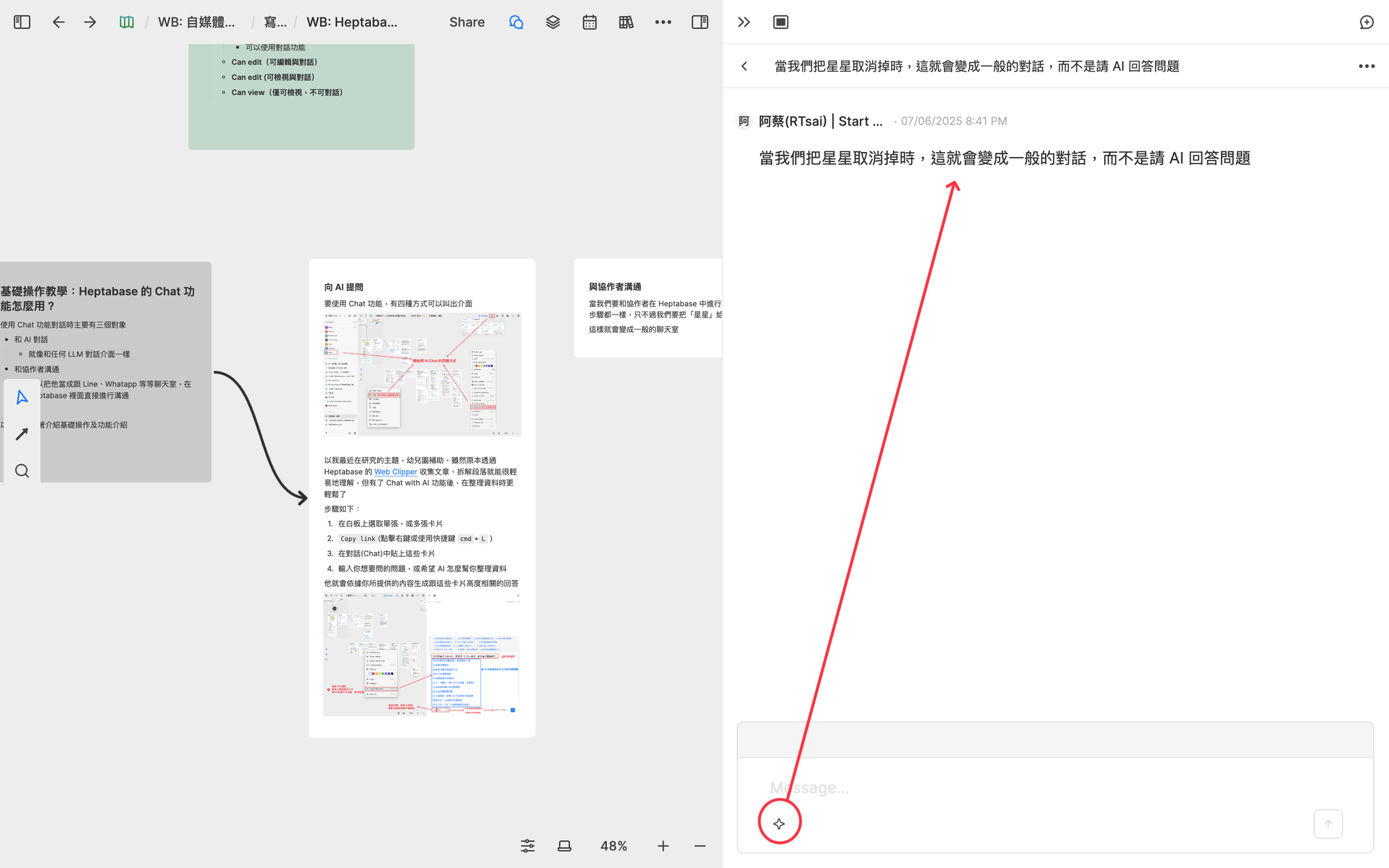
確認協作權限(開啟多人使用 Chat 的開關)
若要在白板中使用 Chat 功能並與他人協作,必須要有一定的權限才可以,我們可以到白板右上方點擊 Share 後,選擇有 Chat 的選項即可
被邀請者第一次被邀請,需要到你申請 Heptabase 帳號時的 Email 去收信,才能進入工作區
之後如果有再邀請協作別張白板,就只要到 Inbox 做確認就好
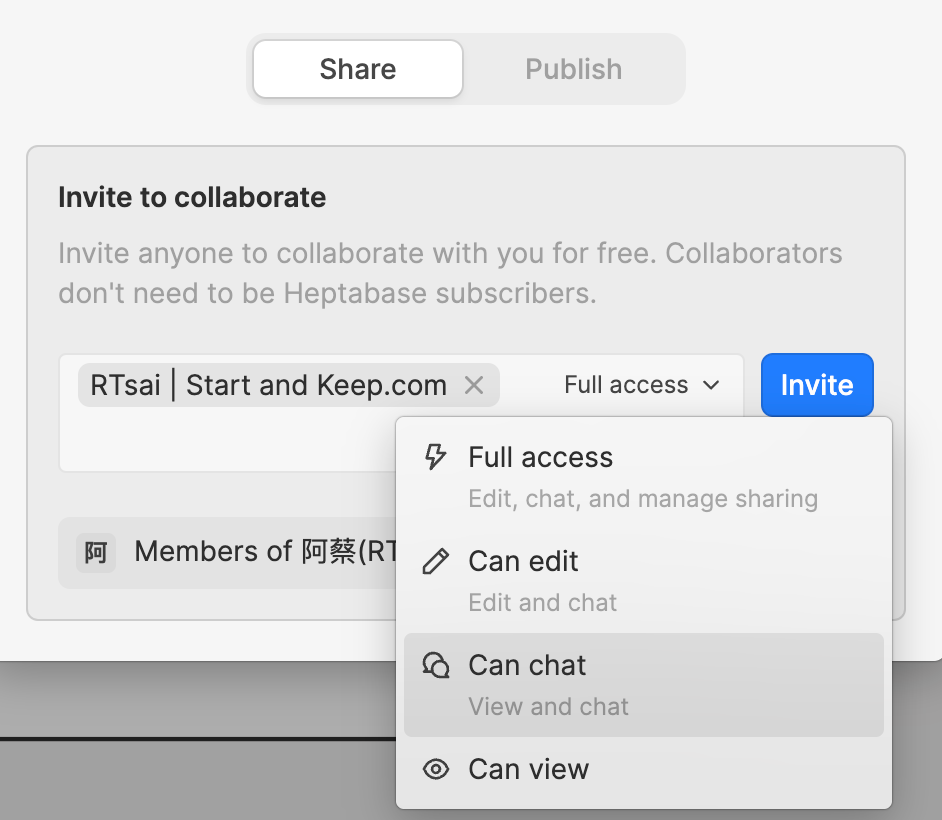
協作者開通 Chat 功能必須具備以下三種權限說明:
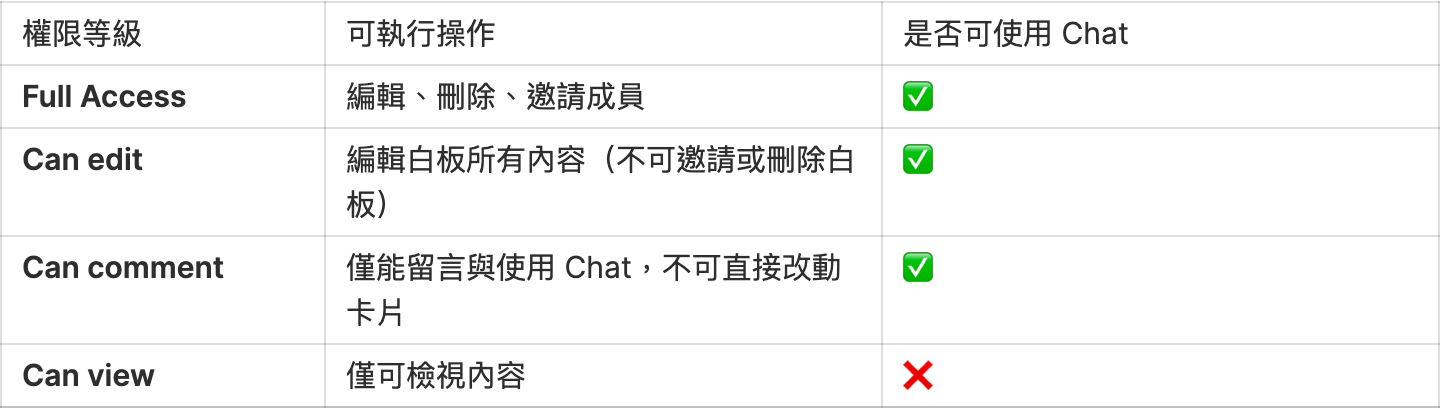
如何開啟權限跟協作相關內容,可以參考我寫過的文章〈這次更新只是前菜!更猛的還在後頭!最完整的 Heptabase 白板協作功能中文教學,看這篇就夠!〉
Heptabase Chat 再一次改變了我的工作流
這兩三年 AI 已從遙遠的技術名詞,普及為我們生活中的必備技能,甚至有許多 AI 已經存在於無形之中為我們使用。面對資訊爆炸的時代,過去單靠手動整理、消化知識的方式,就像拿著湯匙想挖通一條隧道,逐漸變得「沒有效率」。
我原本認為 Heptabase 沒有 AI,對我的影響也不大,因為我早已習慣在白板上學習、拆解長文或影片、紀錄思考,我認為學習還是必須透過「人腦」去思考跟理解,有需要再另外去 ChatGPT 詢問即可。
但在 Heptabase Chat 推出後,讓我有了全新的體悟。它讓我不必在「深度思考」與「效率」之間做取捨,我可以一邊保留「拆解、連結、沉澱」的核心流程,一邊借助 AI 快速生成摘要、對比觀點,甚至即時找出我的思考盲點,在這個即時討論並整理對話的過程,我也同時在思考,並建立理解。
這也讓我想到Andrej Karpathy在 YC AI Startup School 演講中提到:「當今的聊天視窗,就是我們這個時代的打孔卡(Punch Card)。」
我們正處於一個新時代的開端,就像 1960 年代的電腦。雖然現階段的 AI 仍在發展初期,但每一次的更新都讓我們驚呼「太強大了吧」,展現出無窮的潛力。
現在不管什麼 App、公司,甚至公家單位,都講求要有 AI,AI 真的離我們越來越近,想要不使用、不看到都難,整個世界都被 AI 與時代逼著改變學習跟行為模式,我們也更應該主動學習與使用。
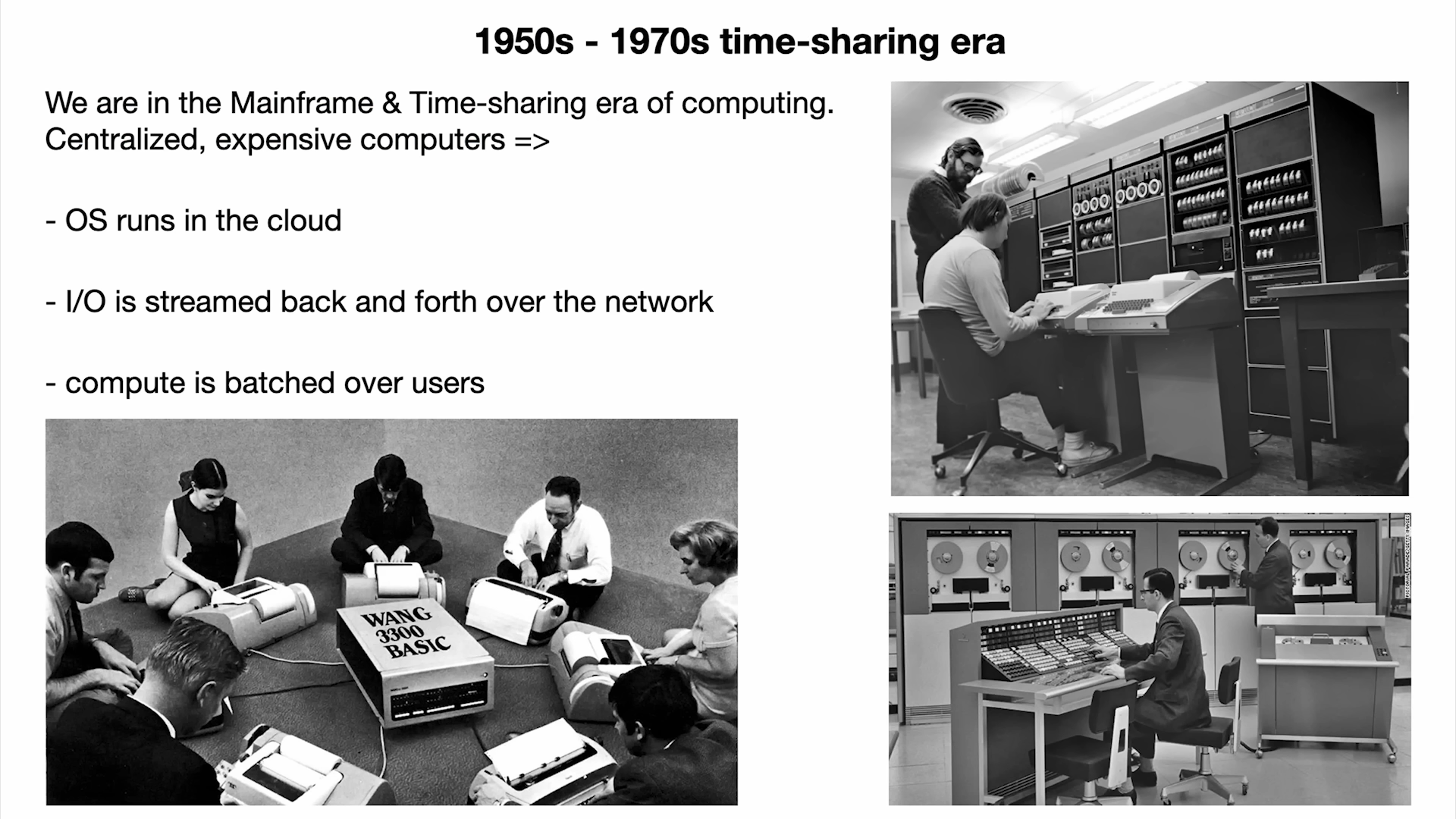
結語
使用 Chat 功能兩個禮拜,這不只是一個「新功能」,而是一種工作模式的升級。
Heptabase Chat 對我的影響,遠比想像中來得更深。
在 Chat 推出之前與 AI 聊天視窗和我們的知識庫、筆記軟體是兩個世界。
- 我們在 ChatGPT 得到的答案,終究是外部的、一次性的文字,總是必須來回複製、貼上
- 與同事、朋友的討論,也散落在各個通訊軟體中,難以追溯,更別說台灣職場與生活中主力使用的 Line ,搜尋功能很難用,檔案及圖片還會過期
Heptabase Chat 最令我驚豔的地方,就是它徹底打破了這道圍牆。
我終於可以在同一個地方思考、學習,讓協作、溝通直接發生在白板上。所有過程都被保留、都能成為素材,這是一種前所未有的心流體驗。
現在我可以將任何一段 AI 生成的洞見或與夥伴的關鍵共識,從對話框中「一鍵拖曳」到白板上,而且可編輯、重組、提及、複用,讓溝通不再只是溝通,而是真的變成了「協作」,不管是跟人還是跟 AI,我們可以「累積資訊」、「讓對話直接成為待辦事項」,真的是超猛。
我能夠像編輯任何一張普通卡片一樣,去修改 AI 生成的內容、甚至能直接呼叫內建的模板作為 Prompt
跟協作者的對話,可以像便利貼一樣被我隨手貼在旁邊,就像第一次使用 Heptabase 將卡片拖曳到白板上一樣絲滑
每次 Heptabase 都經常帶來這種「理所當然」的更新,讓我覺得「嗯,對,就是要這樣」,甚至事情就發生於無形之中,讓我不會發現,而且好像我能想到的功能跟操作,官方幾乎都先想到了。
不過這篇文章並沒有帶到太多操作技巧與情境示範,因為原本,我希望能將所有「功能介紹、進階技巧、情境示範」一次完整呈現。
但在寫著寫著,我發現光是基礎介紹就已接近六千字。
為了讓大家有更好的閱讀體驗,也為了讓還沒上手的朋友們盡快上手 Heptabase Chat,我決定將這篇文章拆分為系列。本篇將專注於核心的「基本介紹與入門教學」。
希望這篇入門教學,能幫大家順利踏出第一步。
接下來的文章,我會分享「基礎與進階技巧」及「具體情境運用」。
如果不想錯過續集,或有任何想了解的細節,歡迎訂閱或在下方留言,我們一起交流!
Heptabase 免費試用七天
如果你還在觀望 Heptabase,請使用我的連結免費試用七天
但這邊要拜託各位一件事情,記得使用電腦版回來點擊這個連結註冊、試用
當作請我喝一杯熱美式,繼續努力肝出好的教學文章
有任何問題跟想看的教學都歡迎許願